Pioneer AVIC810HVT, AVIC600T, AVIC600T-II, AVIC905HVT, AVIC610T User manual [it]
...
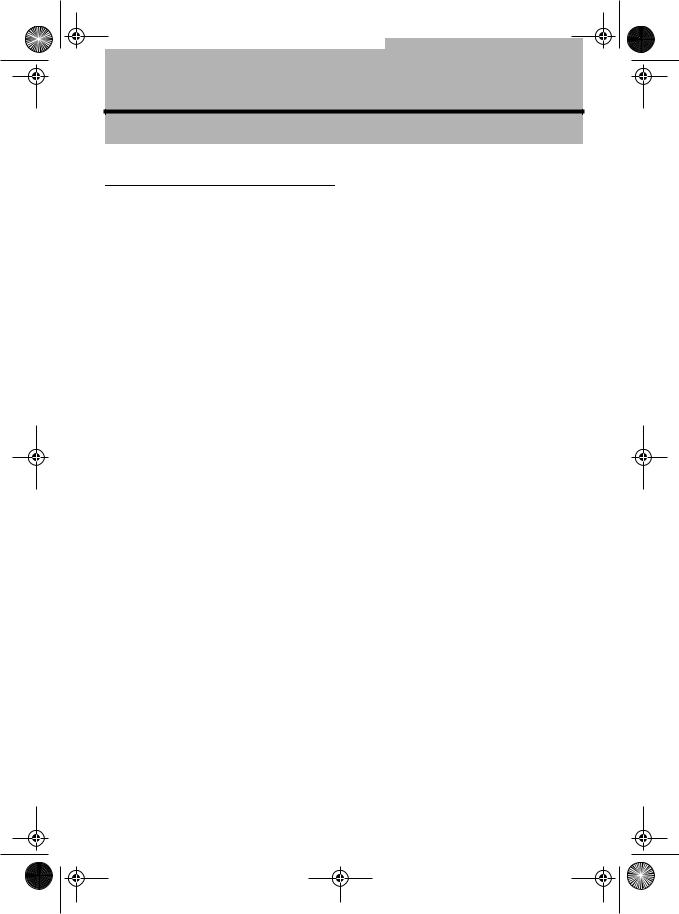
CRB1885A_Italiano_App.book Page 1 Wednesday, May 14, 2003 8:09 PM
Introduzione
Accordo di Licenza
PIONEER AVIC-900DVD, AVIC800DVD (CNDV-30)
QUESTO È UN ACCORDO LEGALE TRA LEI, COME UTENTE FINALE, E PIONEER CORP.(GIAPPONE) (“PIONEER”). SI PREGA DI LEGGERE ATTENTAMENTE I TERMINI E LE CONDIZIONI DI QUESTO ACCORDO PRIMA DI USARE IL SOFTWARE INSTALLATO SUI PRODOTTI PIONEER. UTILIZZANDO IL SOFTWARE INSTALLATO SUI PRODOTTI PIONEER ACCETTATE I VINCOLI DERIVANTI DAI TERMINI DI QUESTO ACCORDO. IL SOFTWARE INSTALLATO SUI PRODOTTI PIONEER INCLUDE IL DATABASE DELL’ISTITUTO CARTOGRAFICO NAZIONALE BRITANNICO (OS) E DI NAVTECH DATA OF Navigation Technologies Corporation (“NAVTECH”) E I TERMINI ALLEGATI A PARTE SARANNO APPLICATI AL DATABASE RISPETTIVAMENTE ATTRAVERSO IL NAVTECH Data E IL NAVTECH. SE LEI NON ACCETTA QUESTI TERMINI, VOGLIA RESTITUIRE I PRODOTTI PIONEER (INCLUSO IL SOFTWARE E QUALSIASI DOCUMENTAZIONE ALLEGATA) ENTRO CINQUE (5) GIORNI DAL RICEVIMENTO DEI PRODOTTI AL PUNTO DI ACQUISTO, PER UN RIMBORSO COMPLETO DEL PREZZO DI ACQUISTO DEI PRODOTTI PIONEER.
1. RILASCIO DI LICENZA
Pioneer Le conferisce una licenza non trasferibile e non esclusiva all’uso del software installato sui prodotti Pioneer (il Software) e della relativa documentazione esclusivamente ad uso personale o per uso interno da parte della Sua attività, solo su tali prodotti Pioneer.
Non è permesso copiare, decompilare, tradurre, portare, modificare o creare opere derivative dal Software. Non è permesso prestare, affittare, svelare, pubblicare, vendere, assegnare, noleggiare, cedere in licenza secondaria, diffondere o altrimenti trasferire il Software o usarlo in qualsiasi maniera non esplicitamente autorizzata da
questo Accordo. Non è permesso derivare o tentare di derivare il codice di base o la struttura dell’intero Software o di una sua parte tramite decostruzione, smontaggio, decompilazione o qualsiasi altro mezzo. Non è permesso usare il Software per condurre attività di servizio al pubblico o per qualsiasi altro uso che costituisca elaborazione di dati per altre persone o enti. Pioneer e i suoi licenziatari conservano i diritti d’autore, il segreto commerciale, il brevetto e altre proprietà esclusive a questo Software. Il Software è protetto da copyright e non può essere copiato, anche se modificato o combinato con altri prodotti. Non è permesso alterare o rimuovere qualsiasi avvertenza di copyright o notifica di esclusività contenuta nel o sul Software.
È permesso trasferire tutti i propri diritti di licenza al Software, la documentazione e una copia di questo Accordo di Licenza a terzi, purché questi leggano ed accettino i termini e le condizioni di questo Accordo di Licenza.
2. NEGAZIONE DI GARANZIA
Il Software e la relativa documentazione Le sono forniti “COME SONO”. PIONEER E I SUOI LICENZIATARI (per quanto riguarda i paragrafi 2 e 3, Pioneer e i suoi licenziatari sono denominati collettivamente “Pioneer”) NON FORNISCE E LEI NON RICEVE ALCUNA GARANZIA, ESPRESSA O IMPLICITA, E TUTTE LE GARANZIE DI VENDIBILITÀ E IDONEITÀ PER QUALSIASI SCOPO PARTICOLARE SONO ESPRESSAMENTE ESCLUSE. ALCUNI STATI NON PERMETTONO L’ESCLUSIONE DI GARANZIE IMPLICITE, QUINDI L’ESCLUSIONE DI CUI SOPRA PUÒ NON ESSERE APPLICABILE A VOI. Questo Software è complesso e può contenere alcune non conformità, difetti o errori. Per esempio la funzione di riconoscimento vocale, come implementata nel software, può non riconoscere la Sua voce. Pioneer non garantisce che il Software soddisferà le Sue esigenze o aspettative, che il funzionamento del Software sarà senza errori o ininterrotto o che tutte le non conformità possano o abbiano da essere corrette. Inoltre, Pioneer non offre alcuna
1
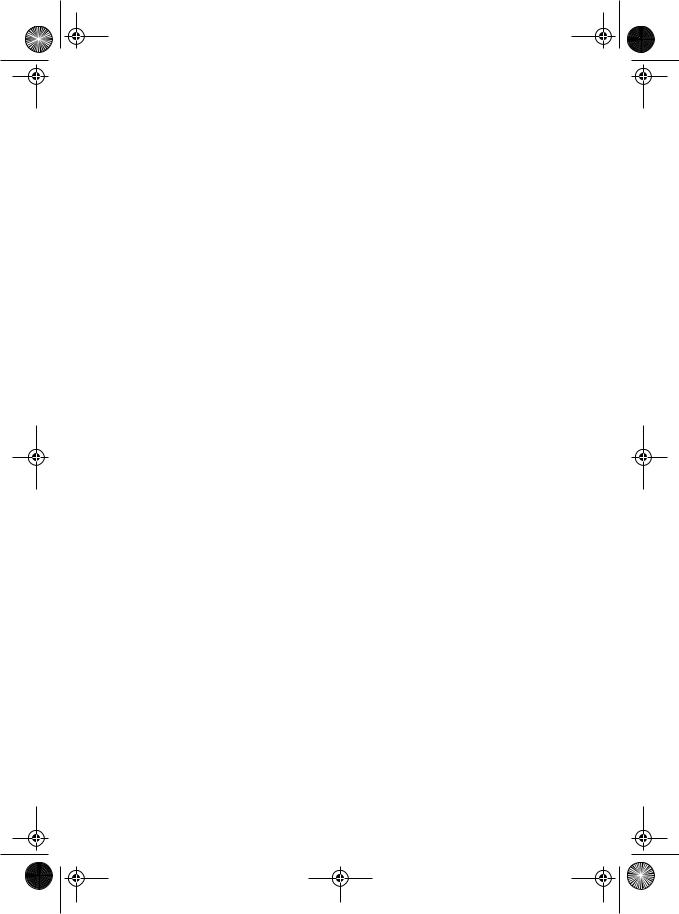
CRB1885A_Italiano_App.book Page 2 Wednesday, May 14, 2003 8:09 PM
dichiarazione o garanzia riguardante l’uso o i risultati dell’uso del Software in termini di accuratezza, affidabilità o altro.
3. LIMITAZIONE DI RESPONSABILITÀ
IN NESSUN CASO PIONEER SARÀ RESPONSABILE PER QUALSIASI DANNO, RECLAMO O PERDITA INCORSA DA LEI (INCLUSI, SENZA ALCUN LIMITE, DANNI COMPENSATORI, ACCIDENTALI, INDIRETTI, SPECIALI, CONSEGUENTI O ESEMPLARI, PROFITTI PERDUTI, VENDITE O AFFARI PERDUTI, SPESE, INVESTIMENTI O IMPEGNI RELATIVI A QUALSIASI ATTIVITÀ D’AFFARI, PERDITA DI STIMA O DANNI) RISULTANTI DALL’USO O DALL’IMPOSSIBILITÀ DI USARE IL SOFTWARE, ANCHE SE PIONEER È STATA INFORMATA DI, SAPEVA DI O AVREBBE DOVUTO SAPERE DI UNA PROBABILITÀ DI TALI DANNI. QUESTA LIMITAZIONE SI APPLICA A TUTTE LE CAUSE DI AZIONE IN AGGREGATO, INCLUSI SENZA LIMITI ROTTURA DI CONTRATTO, ROTTURA DI GARANZIA, NEGLIGENZA, RESPONSABILITÀ STRETTA, FALSA DICHIARAZIONE E ALTRI TORTI. SE LA NEGAZIONE DI GARANZIA O LA LIMITAZIONE DI RESPONSABILITÀ DI PIONEER PRESENTATE IN QUESTO ACCORDO DOVESSERO ESSERE RITENUTE PER QUALSIASI MOTIVO NON IMPONIBILI O NON APPLICABILI, LEI ACCETTA CHE LA RESPONSABILITÀ DI PIONEER NON ECCEDERÀ IL CINQUANTA PER CENTO (50%) DEL PREZZO DA LEI PAGATO PER IL PRODOTTO PIONEER ACCLUSO.
Alcuni Stati non permettono l’esclusione o la limitazione di danni accidentali o conseguenti, così la limitazione o l’esclusione sopra riportata può non applicarsi al Suo caso. Queste negazione di garanzia e limitazione di responsabilità non possono essere applicabili nel caso in cui qualunque paragrafo di questa garanzia sia proibito da qualunque legge federale, locale o locale che non possa essere prevaricata.
4.RISPETTO DELLE LEGGI SULL’ESPORTAZIONE
Voi accettate e certificate che né il Software né alcun altro dato tecnico ricevuto da Pioneer, né il prodotto che ne deriva, saranno esportati al di fuori della nazione (lo “Stato”) che esercita giurisdizione su di Voi (il “Governo”) ad eccezione dei casi espressamente previsti dalle leggi e dai regolamenti emanati dal Governo stesso. Se il Software è stato legittimamente acquisito al di fuori dello Stato, Voi accettate di non riesportare il Software né alcun altro dato tecnico ricevuto da Pioneer, né il prodotto che ne deriva, ad eccezione dei casi espressamente previsti dalle leggi e dai regolamenti emanati dal Governo e dalle leggi e dai regolamenti in vigore nella giurisdizione nella quale avete ottenuto il Software.
5. TERMINAZIONE
Questo Accordo rimane in vigore finché terminato. Lei può terminare questo Accordo in qualsiasi momento distruggendo il Software. L’Accordo viene terminato inoltre se Lei non ottempera a qualsiasi termine o condizione di questo Accordo. In caso di tale terminazione, lei accetta di distruggere il Software.
6. MISCELLANEA
Questo è l’intero Accordo tra Pioneer e Lei a proposito del suo soggetto. Nessun cambiamento in questo Accordo sarà efficace senza consenso scritto di Pioneer. Se qualsiasi provvedimento di questo Accordo viene dichiarato non valido o non imponibile, i provvedimenti rimanenti rimangono in piena forza ed effetto.
2
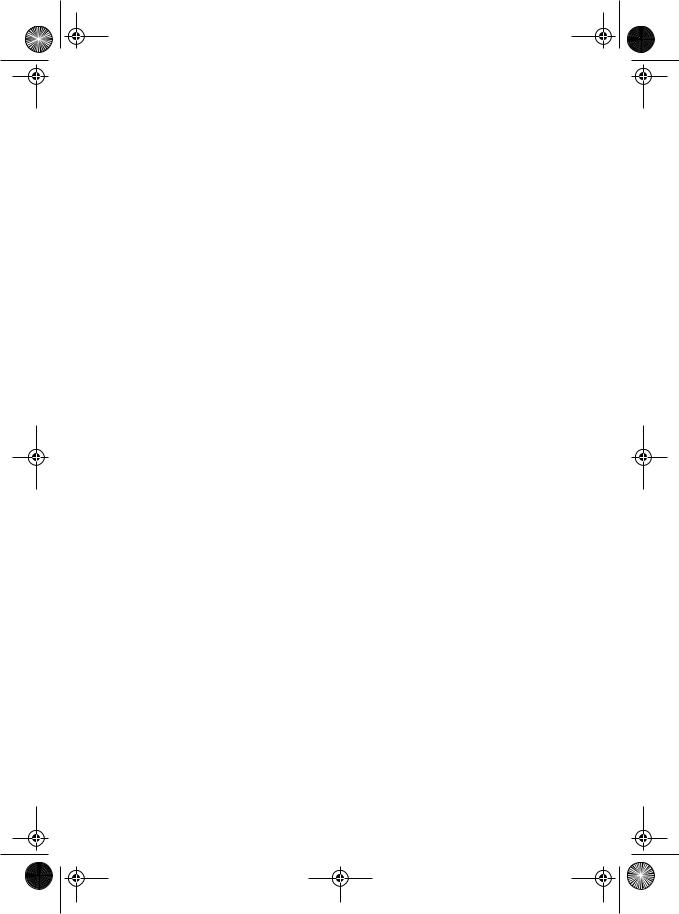
CRB1885A_Italiano_App.book Page 3 Wednesday, May 14, 2003 8:09 PM
LEGGERE ATTENTAMENTE IL PRESENTE CONTRATTO DI LICENZA PRIMA DI UTILIZZARE IL DATABASE NAVTECH
AVVISO PER L’UTENTE
IL PRESENTE DOCUMENTO È UN CONTRATTO DI LICENZA - E NON UN CONTRATTO DI VENDITA - TRA L’UTENTE E NAVIGATION TECHNOLOGIES B.V. E IN PARTICOLARE SI TRATTA DI UNA COPIA DEL DATABASE NAVTECH NAVIGABLE MAP, INCLUSIVA DI SOFTWARE ASSOCIATI, SUPPORTI E DOCUMENTAZIONE STAMPATA ESPLICATIVA PUBBLICATA DA NAVIGATION TECHNOLOGIES (TUTTI I DOCUMENTI VERRANNO INDICATI CON IL TERMINE “DATABASE”). LA FIRMA E L’INVIO DELLA COPIA DEL PRESENTE CONTRATTO ALL’AZIENDA E L’UTILIZZO DEL DATABASE, COMPORTANO L’ACCETTAZIONE DI TUTTI I TERMINI E LE CONDIZIONI DEL PRESENTE CONTRATTO DI LICENZA PER UTENTE FINALE (DI SEGUITO “LICENZA”). IN CASO DI DISACCORDO CON I TERMINI DELLA PRESENTE LICENZA, RESTITUIRE IMMEDIATAMENTE IL DATABASE, CORREDATO DI TUTTI GLI ARTICOLI SUPPLEMENTARI, AL FORNITORE PER IL RIMBORSO.
PROPRIETÀ INTELLETTUALE
Il database e i copyright di proprietà intellettuale o i diritti connessi sono di proprietà di Navigation Technologies o di suoi licenziatari. La proprietà dei media in cui è contenuto il database è di Navigation Technologies e/o suoi fornitori fino al pagamento da parte dell’Utente finale di quanto dovuto alla Navigation Technologies e/o ai fornitori ai sensi della presente licenza o di altri accordi simili che prevedono la fornitura di beni.
CONCESSIONE IN LICENZA
Navigation Technologies concede una licenza non esclusiva per l’utilizzo del database per usi personali o, se applicabile, per l’uso nelle operazioni interne dell’azienda dell’Utente finale. La presente licenza non include il diritto di concedere sottolicenze.
LIMITAZIONI D’USO
Il database prevede un uso limitato a sistemi specifici per il quale è stato creato. Eccetto i casi in cui esplicitamente consentito da leggi vincolanti (ad es. leggi nazionali basate sulla Direttiva europea sui prodotti software (91/250) e la Direttiva sulla protezione dei database (96/9)), non è consentito estrarre o riutilizzare parti sostanziali dei contenuti del database, né riprodurre, copiare, modificare, adattare, tradurre, disassemblare o manipolare parti del database. Se si desidera ottenere informazioni di interoperabilità come previsto dalla direttiva europea sui software e dalle leggi che fanno riferimento ad essa, si dovrà concedere a Navigation Technologies la possibilità di fornire le informazioni dette in termini ragionevoli, costi inclusi, da determinare da parte di Navigation Technologies.
TRASFERIMENTO DELLA LICENZA
Non è consentito trasferire il database a terzi, eccetto nei casi in cui viene installato nel sistema per il quale è stato creato o quando non vengono conservate copie del database e purché il cessionario accetti tutti i termini e le condizioni della presente LICENZA e lo confermi per iscritto a Navigation Technologies.
GARANZIA LIMITATA
Navigation Technologies garantisce, tenendo conto degli avvertimenti sotto indicati, per un periodo di 12 mesi dall’acquisto della copia del database, il funzionamento di tale database in conformità con i criteri di accuratezza e completezza di Navigation Technologies in vigore al momento dell’acquisto del database; la notifica di tali criteri può essere richiesta a Navigation Technologies per la consultazione in qualunque momento. Se il database non offre prestazioni come previsto dalla presente garanzia limitata, Navigation Technologies opererà gli sforzi necessari per riparare o sostituire la copia non conforme del database. Se tali sforzi non dovessero risultare in una migliore prestazione del database in conformità con le garanzie elencate, si dovrà scegliere di ricevere un rimborso della spesa versata per l’acquisto del database oppure di recedere dal presente contratto di licenza per utente finale. Entrambi i casi saranno di responsabilità unicamente di Navigation Technologies e costituiranno l’unica soluzione di rivalsa da parte
3
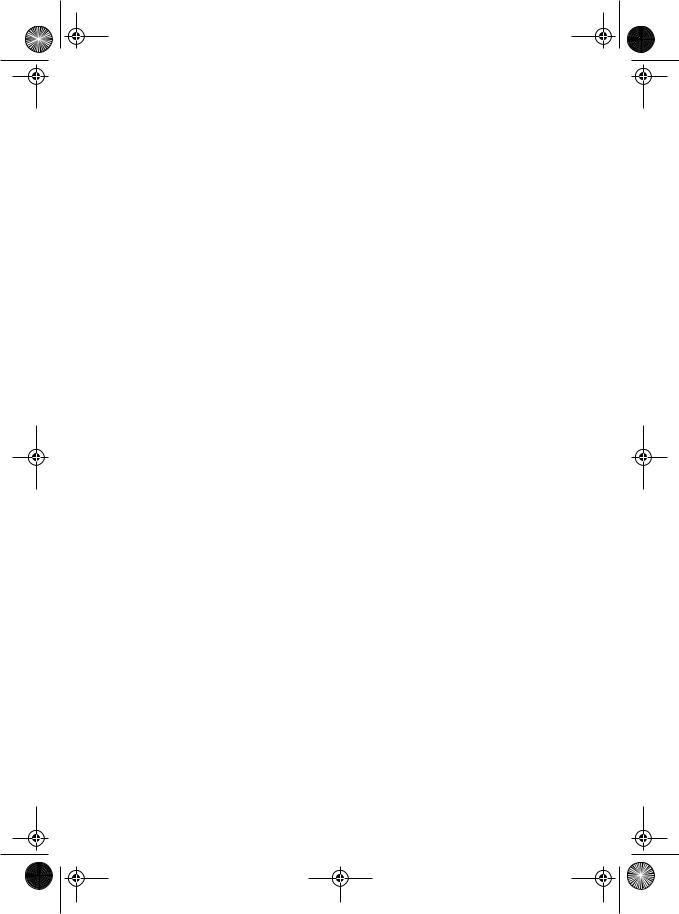
CRB1885A_Italiano_App.book Page 4 Wednesday, May 14, 2003 8:09 PM
dell’Utente nei confronti di Navigation Technologies. Salvo disposizioni esplicite nella presente sessione, Navigation Technologies non garantisce né fa rimostranze dell’uso derivante dall’utilizzo del database in termini di correttezza, accuratezza, affidabilità o altro. Navigation Technologies non garantisce la totale assenza attuale o futura di errori nel database. Nessuna informazione o consiglio scritto od orale da parte di Navigation Technologies, il fornitore o altre persone costituirà garanzia o aumenterà l’estensione della garanzia limitata sopra descritta. La garanzia limitata prevista dalla presente LICENZA non influisce su né pregiudica i diritti sanciti dalla legge eventualmente posseduti dall’Utente nella garanzia legale contro i difetti nascosti.
Nel caso in cui l’Utente non abbia acquistato direttamente il database da Navigation Technologies, l’Utente ha diritti di legge nei confronti della persona dalla quale ha acquistato il database, oltre ai diritti concessi da Navigation Technologies ai sensi delle norme previste dalla giurisdizione dell’Utente. La garanzia sopra citata di Navigation Technologies non dovrà modificare tali diritti di legge e tali diritti potranno essere asseriti oltre ai diritti di garanzia qui concessi.
LIMITAZIONE DI RESPONSABILITÀ
Il prezzo del database non comprende considerazioni sull’assunzione del rischio di danni conseguenti, indiretti o diretti illimitati legati all’uso del database. Di conseguenza, in nessun caso Navigation Technologies sarà responsabile per i danni conseguenti o indiretti, inclusi, senza limite, la perdita di guadagno, di dati o dell’uso, che siano stati provocati dall’Utente o da terzi in seguito all’uso del database, sia in un’azione in contratto o in caso di torto o basato su una garanzia, neppure in seguito ad avviso a Navigation Technologies della possibilità che si verifichino tali danni. In ogni caso, la responsabilità di Navigation Technologies per i danni diretti è limitata al prezzo della copia del database posseduta dall’Utente.
LA GARANZIA LIMITATA E LA LIMITAZIONE DI GARANZIA, DI CUI NEL PRESENTE CONTRATTO DI LICENZA, NON INFLUISCONO NÉ PREGIUDICANO I DIRITTI SANCITI DALLA LEGGE VIGENTI DOVE È STATO ACQUISTATO IL DATABASE SE NON NEL CORSO DI UN’ATTIVITÀ ECONOMICA.
AVVERTENZE
Il database riflette la realtà tale nel momento precedente al ricevimento del database e comprende dati ed informazioni da fonti governative e altre fonti, che potrebbero contenere errori e omissioni. Di conseguenza, il database potrebbe contenere informazioni incomplete o imprecise dovute al passaggio del tempo, al cambiamento di circostanze e alla natura delle fonti utilizzate. Il database non include né riflette informazioni su - tra gli altri - la sicurezza connessa; l’applicazione della legge; l’assistenza di emergenza; il lavoro di costruzione; le chiusure di strade o carreggiate; le restrizioni di velocità o restrizioni ai veicoli; inclinazione o grado delle strade; altezza o peso di ponti o altri limiti; condizioni della strada o del traffico; eventi speciali; intasamenti del traffico o durata del viaggio.
LEGGE APPLICABILE
Il presente contratto dovrà essere disciplinato dal diritto della giurisdizione in cui risiede l’Utente alla data di acquisto del database. Se in tale data l’Utente risiede all’esterno dell’Unione Europea o della Svizzera, si dovrà applicare il diritto in vigore nella giurisdizione nell’Unione Europea o la Svizzera, dove è stato acquistato il database. In tutti gli altri casi o nel caso in cui la giurisdizione dove è stato acquistato il database non possa essere definita, si dovrà applicare il diritto dei Paesi Bassi. I tribunali competenti nel luogo di residenza al momento dell’acquisto del database dovranno avere giurisdizione sulle dispute derivanti da o relative al presente contratto di licenza, senza pregiudizio verso il diritto di Navigation Technologies di avanzare diritti legali nel luogo di residenza attuale dell’Utente.
4
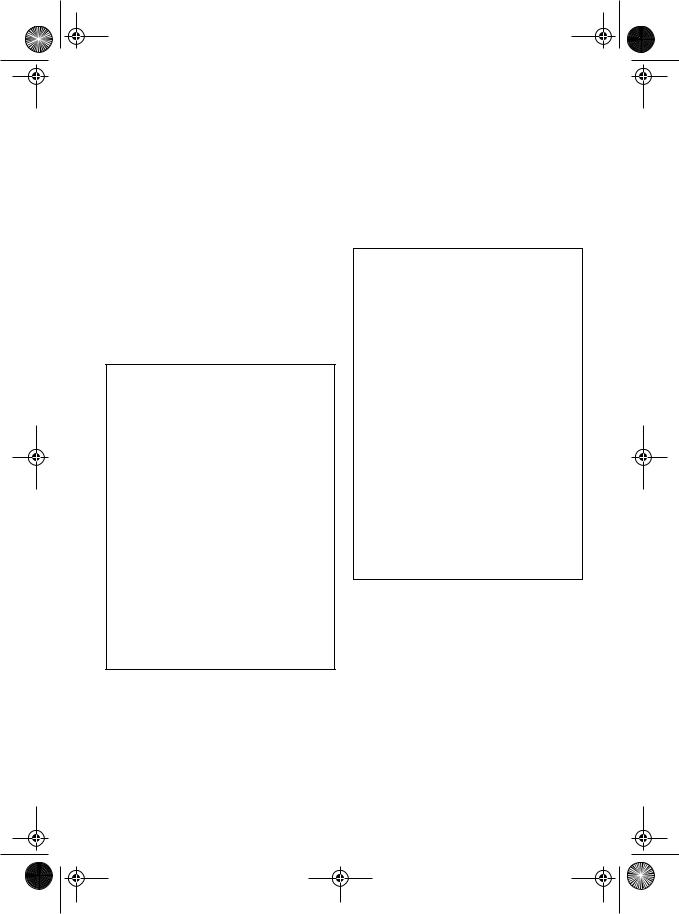
CRB1885A_Italiano_App.book Page 5 Wednesday, May 14, 2003 8:09 PM
UTENTI GOVERNATIVI DEGLI STATI UNITI D’AMERICA
Nel caso in cui i dati NAVTECH siano acquistato dal governo o a nome del governo degli Stati Uniti o da altre entità che cerchino o applichino diritti simili a quelli proclamati dal governo degli Stati Uniti, (i) per acquisti condotti dal Dipartimento della Difesa, i dati NAVTECH sono concessi in licenza con “Diritti Limitati”, in conformità con i diritti sanciti dal DFARS 252.2277013(b)(3), sui DATI TECNICI E ARTICOLI NON
COMMERCIALI, e i dati NAVTECH inviati o forniti con “Diritti Limitati” dovranno essere contrassegnati dalla dicitura “Nota sui diritti limitati” prevista dal DFARS 252.2277013(f)(3) e dovranno essere trattati in conformità con tale nota:
DIRITTI LIMITATI
N° CONTATTO:
_______________________________________
CONTRAENTE (PRODUTTORE / FORNITORE) NOME: Navigation Technologies Corporation CONTRAENTE (PRODUTTORE / FORNITORE) INDIRIZZO: 222 Merchandise Mart Plaza, Suite 900, Chicago, Illinois 60654.
I diritti governativi di usare, modificare, riprodurre, concedere, eseguire, esibire o rivelare i presenti dati tecnici sono limitati come previsto al paragrafo (b)(3) dei Diritti nella clausola sui dati tecnici e articoli non commerciali nel contratto sopra indicato. Le riproduzioni di dati tecnici o di parte di essi segnati con questa legenda dovranno a loro volta riprodurre i marchi. Qualsiasi persona, non appartenente al governo, che abbia ottenuto l’accesso a tali dati dovrà prontamente avvisare il Contraente sopra menzionato.
e; (ii) per le acquisizioni di agenzie civili, i dati NAVTECH sono concessi in licenza ai sensi dei diritti previsti dal FAR 52.22714(g)(1), DIRITTI SUI DATI-GENERALE (protezione di dati con diritti limitati e software per computer). Nel caso in cui il funzionario contraente richieda la fornitura dei dati NAVTECH con diritti limitati, trattenuti effet-
tivamente o potenzialmente ai sensi del FAR 52.227-14(g)(1), i dati NAVTECH sono concessi in licenza con “diritti limitati”, come previsto dalla “nota sui diritti limitati” nel FAR 52.227-14(g)(2) (Alternate II), che dovrà essere apposto ai dati NAVTECH e tali dati NAVTECH dovranno essere trattati in conformità con tale nota (che dovrà essere riprodotta su ogni riproduzione di tali dati, interamente o in parte):
NOTA SUI DIRITTI LIMITATI (GIUGNO 1987)
Tali dati sono sottoposti a diritti limitati ai sensi del contratto governativo N° _____ (e subcontratto ______, se necessario). Tali dati possono essere riprodotti e utilizzati dal governo con i limiti espressi che non vengano utilizzati a scopo di produzione né divulgati all’esterno del governo senza autorizzazione scritta da parte del Contraente; eccetto il caso in cui il governo non divulghi tali dati all’esterno del governo per i seguenti propositi, qualora esistenti, purché il governo renda tale divulgazione soggetta a divieto di ulteriore uso e diffusione:
Non sono previsti altri scopi per la divulgazione di tali dati.
Il produttore/fornitore dei dati è Navigation Technologies Corporation, 222 Merchandise Mart Plaza, Suite 900, Chicago, Illinois 60654.
Se il funzionario contraente rifiuta di utilizzare una delle licenze previste al punto (i) o (ii), il funzionario contraente dovrà renderlo noto a Navigation Technologies Corporation prima di invocare diritti aggiuntivi o alternativi nei dati NAVTECH.
5
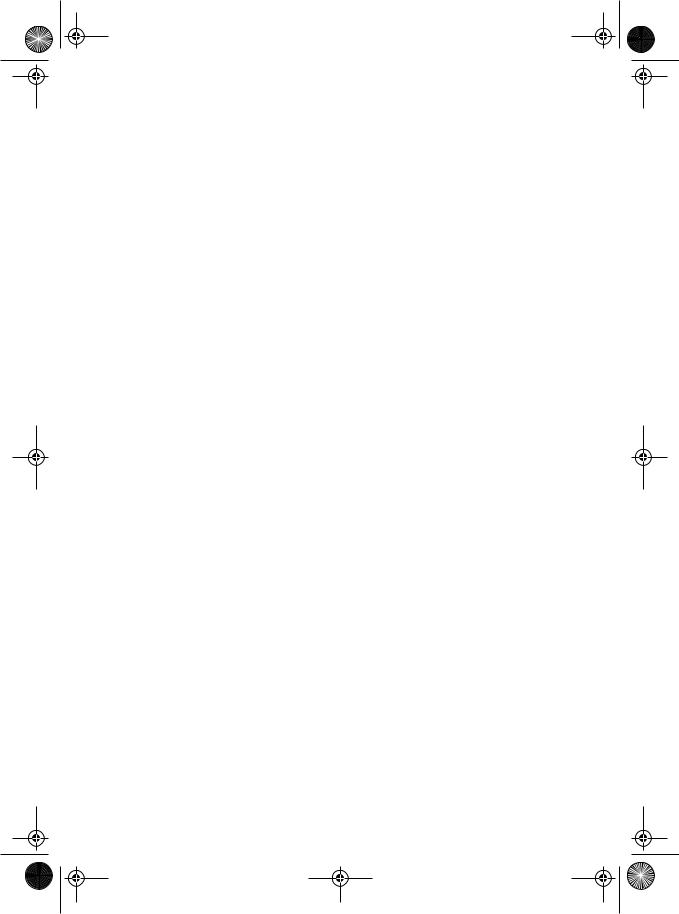
CRB1885A_Italiano_App.book Page 6 Wednesday, May 14, 2003 8:09 PM
ORDNANCE SURVEY (OS)
ACCORDO DI LICENZA FINALE DELL’UTENTE PER L’UTILIZZO DEI DATI DELL’ORDNANCE SURVEY (OS)
Si prega di leggere attentamente questo accordo prima di utilizzare il sistema di navigazione.
Questo è un accordi di licenza per l’utilizzo dei dati del OS Code-Point inseriti nel sistema di navigazione. Utilizzando questi dati Code-Point si accettano tutti i termini e le condizioni elencate di seguito.
PROPRIETÀ
La licenza dei dati OS Code-Point viene rilasciata dall’ordnance survey con il permesso della Cancelleria di Sua Maestà. ©Crown Copyright 2002. Tutti i diritti riservati.
GARANZIA DI LICENZA
OS vi garantisce una licenza non esclusiva per l’uso della vostra copia dei dati OS Code-Point esclusivamente quale parte del sistema di navigazione. È possibile cedere la licenza al proprietario successivo del veicolo che ha in dotazione il sistema di navigazione, a condizione che egli accetti ogni termine di questa licenza.
LIMITAZIONI DI IMPIEGO
L’impiego dei dati OS Code-Point è limitato al sistema specifico per il quale sono stati creati. Ad eccezione di quanto permesso dagli obblighi di legge applicabili, è vietato rimuovere o riutilizzare qualsiasi parte contenuta nei dati OS CodePoint, riprodurre, copiare, modificare, adattare, tradurre, smontare, e decostruire una loro parte.
LIMITAZIONE DI RESPONSABILITÀ L’Ordnance Survey (OS) non garantisce né
dichiara che i dati del Code-Point siano esenti da errori o idonei a qualsiasi uso. In nessun caso OS o il fornitore del sistema di navigazione che utilizza i dati OS Code-Point saranno responsabili per qualsiasi danno conseguente, speciale, accidentale o indiretto oppure per la perdita di profitti fiscali, attività d’affari, contratti, dati o utilizzo, subiti dall’utente o da terze persone risultanti dall’uso dei dati OS Code-Point, sia in accordo o torto (inclusa negligenza e rottura dei vincoli di legge) o altro ancora, anche se OS o il for-nitore del sistema di navigazione sono stati avvisati dalla possibilità di questi danni. In ogni caso la responsabilità di OS per danni diretti è limitata al prezzo della copia dei dati OS Code-Point. Nessun termine di questa licenza sarà usato per escludere o limitare qualsiasi responsabilità che non possa essere esclusa o limitata per legge.
LA NEGAZIONE DI GARANZIA E LA LIMITAZIONE DI RESPONSABILITÀ PRESENTATE IN QUESTO CONTRATTO NON INFLUENZANO NE PREGIUDICANO I DIRITTI DI LEGGE DOVE È ACQUISTATO IL DATABASE O NEL CORSO DI UN’ATTIVITÀ D’AFFARI.
Questi termini di licenza sono regolati dalla Legge Inglese e sono soggetti alla giurisdizione esclusiva dei tribunali inglesi.
6
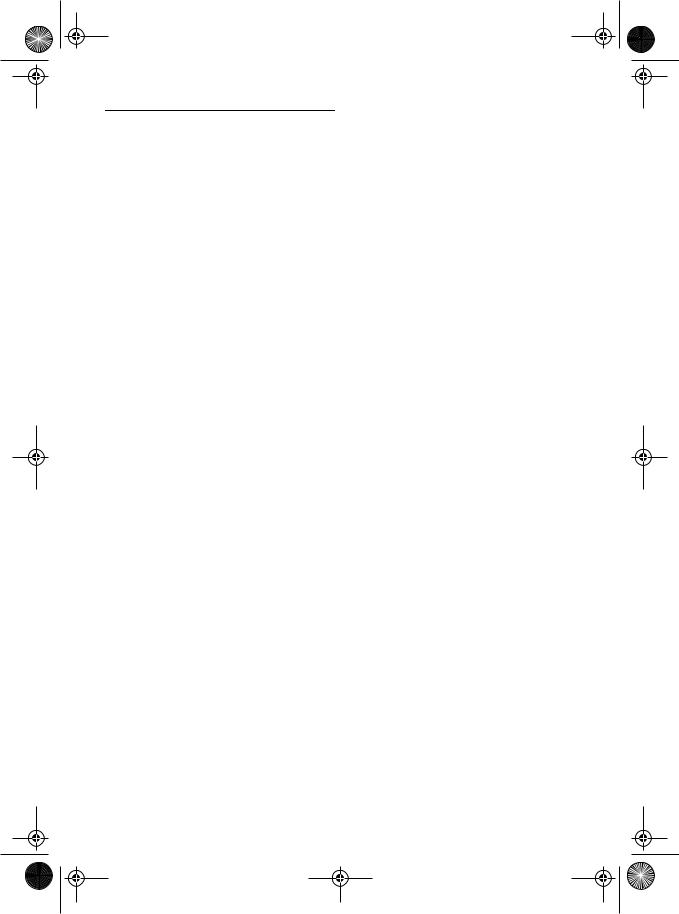
CRB1885A_Italiano_App.book Page 7 Wednesday, May 14, 2003 8:09 PM
Indice
Introduzione 1
Accordo di Licenza 1
PIONEER AVIC-900DVD, AVIC-800DVD (CN- DV-30) 1
ORDNANCE SURVEY (OS) 6 Indice 7
Informazioni importanti per la sicurezza 9 Informazioni Prima dell’Uso del Sistema 10
Precauzioni 10
Come Leggere Questo Manuale 11 Come usare questo manuale 11 Terminologia 12
Capitolo 1
Funzionamento di Base 13
Flusso dall’Avvio alla Chiusura 13 Navigazione Basilare 14
Come Usare le Schermate Menu 17 Menu principale 17
Menu scelta rapida 18 Come Usare la Cartina 19
Commutare il modo di visualizzazione della schermata della posizione attuale 19
Come visualizzare la cartina della localizzazione attuale 19
Cambiamento della scala della cartina 21 Spostamento della cartina sulla localizzazione che si vuole visualizzare 22
Capitolo 2
Impostazione del Tragitto per la Destinazione 25
Specificare il paese in cui si vuole effettuare la ricerca 25
Trovare la Vostra Destinazione Selezionando il Tipo di Facilitazione 25
Ricerca dei Punti di Interesse (PdI) 25 Trovare un PdI nei Vostri dintorni 26 Visualizzazione di certi Punti di Interesse sulla cartina 26
Trovare la Vostra Destinazione Specificando il Codice Postale 27
Impostazione dell’Entrata o dell’Uscita di un’Autostrada come Vostra Destinazione 28
Calcolo del Tragitto verso il Vostro Domicilio o verso la Vostra Localizzazione Preferita 28 Selezione Destinazione da Destinaz. già ragg. e
Destinaz. memorizzate 29 Modifica delle Condizioni di Calcolo del
Tragitto 29
Voci modificabili dall’utente 29
Eseguire il calcolo del tragitto per diverse opzioni di tragitto e selezionarne una 31
Verifica del Tragitto Impostato 32 Verifica del tragitto impostato con la cartina 32
Verifica del tragitto impostato con testo 32 Verifica del tragitto impostato dal menu Informazioni 33
Ricalcolo del Tragitto per la Vostra Destinazione 33
Annullamento della Guida Tragitto 34
Aggiunta di Punti Intermedi al Tragitto Attuale 34 Aggiunta di un punto intermedio 34
Saltare un punto intermedio 35
Eliminare un punto intermedio dal tragitto 35
7
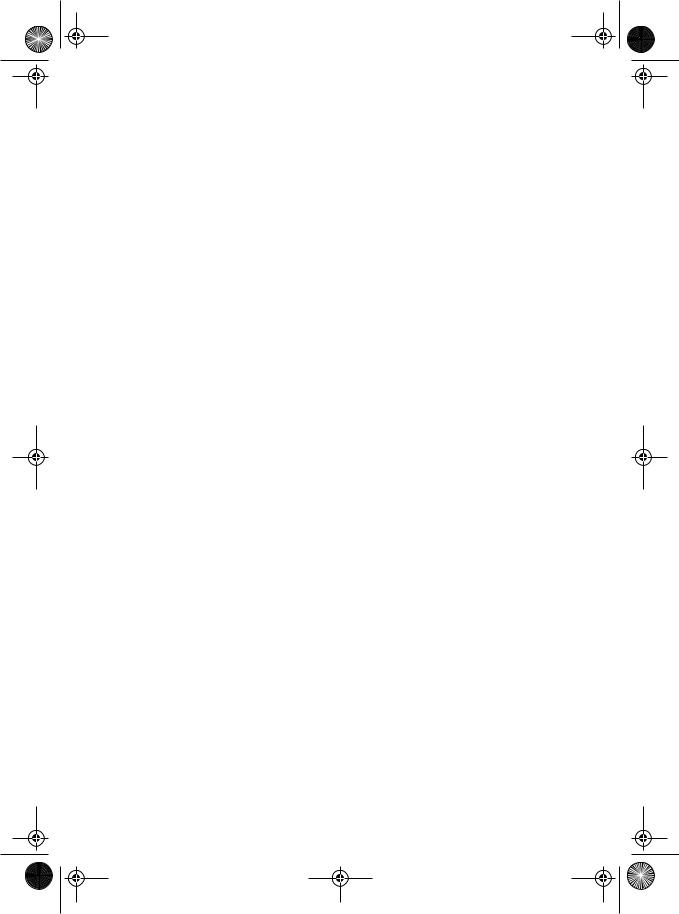
CRB1885A_Italiano_App.book Page 8 Wednesday, May 14, 2003 8:09 PM
Capitolo 3
Utilizzo di Informazioni Varie 37
Modifica delle Localizzazioni Registrate 37 Registrazione domicilio e Vostra localizzazione preferita 37
Registrazione di una precedente localizzazione nel Destinaz. memorizzate 38
Modifica delle informazioni di una localizzazione 38
Eliminazione Informazioni Destinaz. memorizzate oppure Destinaz. già ragg. 40 Modifica della Posizione di Localizzazioni Registrate nel Destinaz. memorizzate 40
Impostazione Zone da evitare 41 Registrazione di una Zona da evitare 41 Modifica o eliminazione di una Zona da evitare 42
Uso Informazioni sul Traffico 42
Conferma delle informazioni sul traffico rilevanti per il tragitto attuale 43
Informazioni su come Evitare un Ingorgo nel Traffico sullo stesso Tragitto 44
Quando si confermano le informazioni sul traffico manualmente 44
Selezione della stazione radio 45 Uso di una Scheda PC 46
Inizializzazione di una scheda PC 46 Memorizzazione dei dati di localizzazioni registrate nella scheda PC 46
Caricamento di localizzazioni registrate da una scheda PC 47
Eliminazione dati di scheda PC 47 Registrazione delle Informazioni di Guida 48 Modificare l’Immagine di Sfondo 49 Verifica dello Stato della Navigazione 50
Verifica stato apprendimento sensore e stato di guida 50
Verifica di collegamenti dei comandi e posizioni di installazione 51
Capitolo 4
Personalizzazione del Vostro Sistema di Navigazione 53
Modifica delle Impostazioni Predefinite 53 Voci che l’Utente può Modificare 53
Capitolo 5
Funzionamento Vocale del Sistema di Navigazione 57
Notizie Basilari sul Funzionamento Vocale 57 Flusso del funzionamento vocale 57 Funzionamento soltanto vocale quando il Sistema di Navigazione è avviato 57 Comandi vocali disponibili relativi alla Navigazione 58
Comandi vocali disponibili per il sistema audio 58
Scorrimento attraverso il menu Guida Voce 59
Per annullare il funzionamento vocale 59 Un esempio di funzionamento vocale 59
Consigli per il Funzionamento Vocale 62
Appendice 63
Installazione del Programma 63
Combinare e Utilizzare l’Equipaggiamento Pioneer AV 65
Per Garantire una Guida Sicura 65 Caratteristiche del Sistema di Navigazione in combinazione con l’apparecchio principale Pioneer AV 65
Funzionamento del pannello a contatto usando la sorgente NAVI 66
Cautele quando si connette un visore posteriore ad un visore anteriore 66
Veicoli che Non Possono Ottenere Dati di Impulso Velocità 67
Condizioni che Possono Causare Errori di Posizionamento Percepibili 67
Risoluzione di Problemi 67
Messaggi e Provvedimenti Corrispondenti 69 Informazioni per l’Impostazione del Tragitto 72 Specifiche della ricerca del tragitto 72
Evidenziare il tragitto 73 Ingrandimento intersezione 73 Tracciatura 74
Sulle informazioni sul traffico 74 Copyright 74
Glossario 75 Informazioni Visore 76
Menu principale 76 Menu scelta rapida 78
8
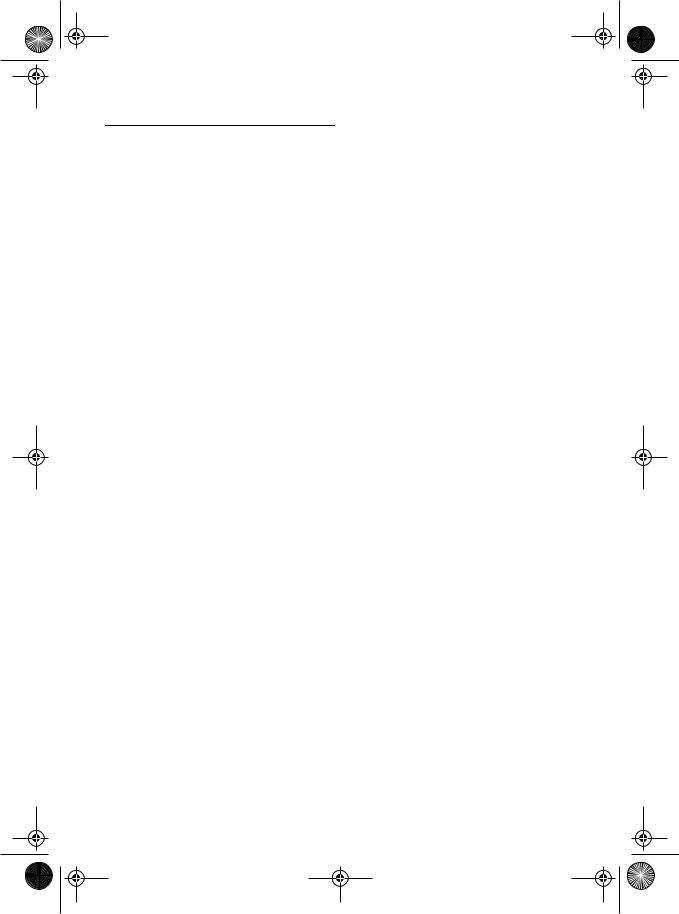
CRB1885A_Italiano_App.book Page 9 Wednesday, May 14, 2003 8:09 PM
Informazioni importanti per la sicurezza
Prima di usare il Sistema di Navigazione, assicurarsi di leggere e comprendere bene le seguenti informazioni per la sicurezza:
•Leggere il manuale prima di usare questo Sistema di Navigazione.
•Questo Sistema di Navigazione è inteso solamente come un aiuto alla guida del veicolo. Non devono mancare attenzione, giudizio e cautela del conducente durante la guida.
•Non usare questo Sistema di Navigazione quando tale azione può in qualsiasi maniera distrarre da una guida sicura del veicolo. Osservare sempre le regole di sicurezza per la guida e seguire tutte le norme sul traffico in vigore.
•Non permettere mai ad altri di usare il sistema a meno che abbiano letto e compreso le istruzioni per l’uso.
•Non usare mai questo Sistema di Navigazione quando si è diretti ad un ospedale, stazione di polizia o simili in una situazione di emergenza. I dati di cartina possono non includere una lista esauriente di tali centri di emergenza.
•Le informazioni di tragitto e guida visualizzate da questo apparecchio servono solo come riferimento. Esse possono non includere i tragitti permessi, le condizioni di viabilità o le restrizioni sul traffico più recenti.
•Le restrizioni sul traffico e le avvertenze attualmente in vigore devono sempre avere la precedenza sulle istruzioni di guida fornite da questo apparecchio. Osservare sempre le restrizioni sul traffico in vigore, anche quando questo apparecchio fornisce indicazioni contrarie.
•Inserire dati corretti relativi all’ora locale in modo erroneo può comportare l’ottenimento di errate istruzioni di percorso e navigazione.
•Non impostare mai il volume del Sistema di Navigazione ad un livello tale da non poter udire i rumori esterni del traffico e le sirene dei veicoli di soccorso.
•Per migliorare la sicurezza, alcune funzioni sono disabilitate quando il freno di stazionamento non è innestato.
•I dati contenuti nel dischetto fornito con questo prodotto sono di proprietà intellettuale del fornitore, ed il fornitore è responsabile di quanto in esso contenuto.
•Come per qualsiasi accessorio all’interno del veicolo, non lasciare che il Sistema di Navigazione distragga l’attenzione da una guida sicura del veicolo. Se si incontrano difficoltà nell’uso del sistema o nella lettura dello schermo, eseguire le regolazioni dopo aver parcheggiato in un luogo sicuro.
9
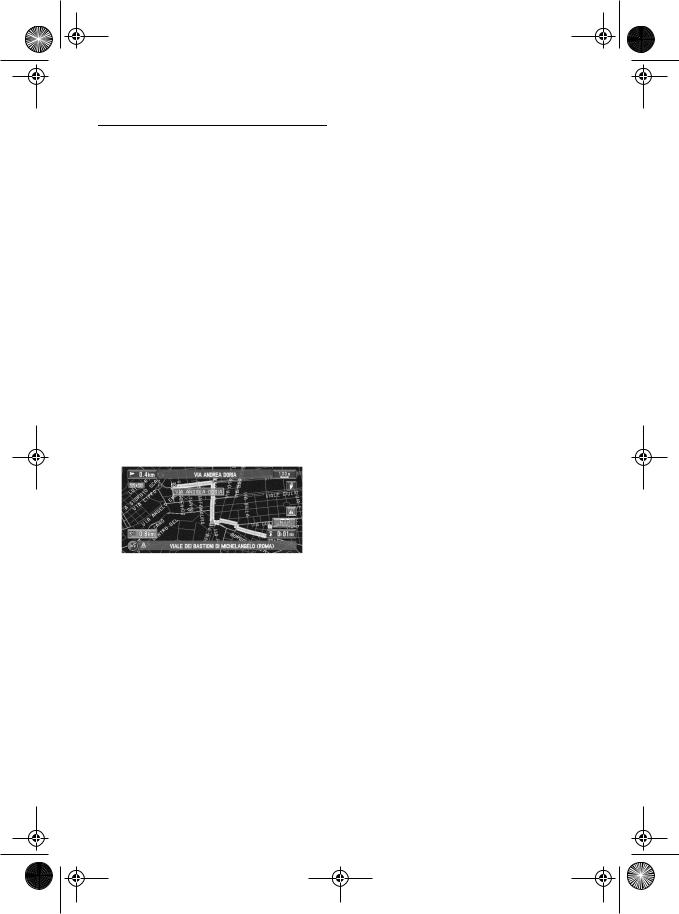
CRB1885A_Italiano_App.book Page 10 Wednesday, May 14, 2003 8:09 PM
Informazioni Prima dell’Uso del Sistema
Precauzioni
•Questo software può essere usato con i seguenti modelli:
AVIC-900DVD, AVIC-9DVDII, AVIC-9DVD, AVIC800DVD, AVIC-8DVDII, AVIC-8DVD
•Se il prodotto non dovesse funzionare correttamente, contattate il vostro rivenditore od il più vicino servizio Pioneer autorizzato.
Interblocco con il freno di stazionamento
Alcune funzioni offerte da questo Sistema di Navigazione possono essere pericolose se usate durante la guida. Per evitare che siano usate mentre il veicolo è in movimento, esiste un interblocco con il freno di stazionamento del veicolo. Se tentate di usare queste funzioni durante la guida, i loro tasti a contatto sullo schermo possono essere indicati in grigio ed inattivi. Se così è, arrestarsi in una posizione sicura, applicare il freno di stazionamento e quindi azionarli.
Differenza di colore tra giorno e notte sul visore della cartina
Informazioni su questo dischetto
Con l’Unità di Navigazione Pioneer DVD usare soltanto il dischetto Cartina Pioneer. Non è consentito utilizzare altri dischi. DVD-Video e CD possono essere letti su AVIC-9DVD, AVIC-9DVDII e AVIC-900DVD. Quando si usa l’AVIC-9DVD, fare riferimento alla sezione DVD nel “Manuale di Funzionamento” fornito con l’AVIC-9DVD. Quando si usano AVIC-9DVDII o AVIC-900DVD, fare riferimento alla sezione DVD nei loro rispettivi “Manuali di hardware”.
Visore notturno
Gli esempi in questo manuale usano illustrazioni della visualizzazione diurna. Quando si guida di notte, i colori visibili possono differire da quelli mostrati.
Per usare questa funzione, il cavo arancione/ bianco deve essere collegato correttamente a questa unità.
“Modo cartina giorno/notte luci posiz.” pagina 54
Evitare la scarica della batteria
Quando si usa il Sistema di Navigazione, assicurarsi prima di avere avviato il motore. L’uso di questo Sistema di Navigazione senza avere avviato il motore scaricherà la batteria.
10
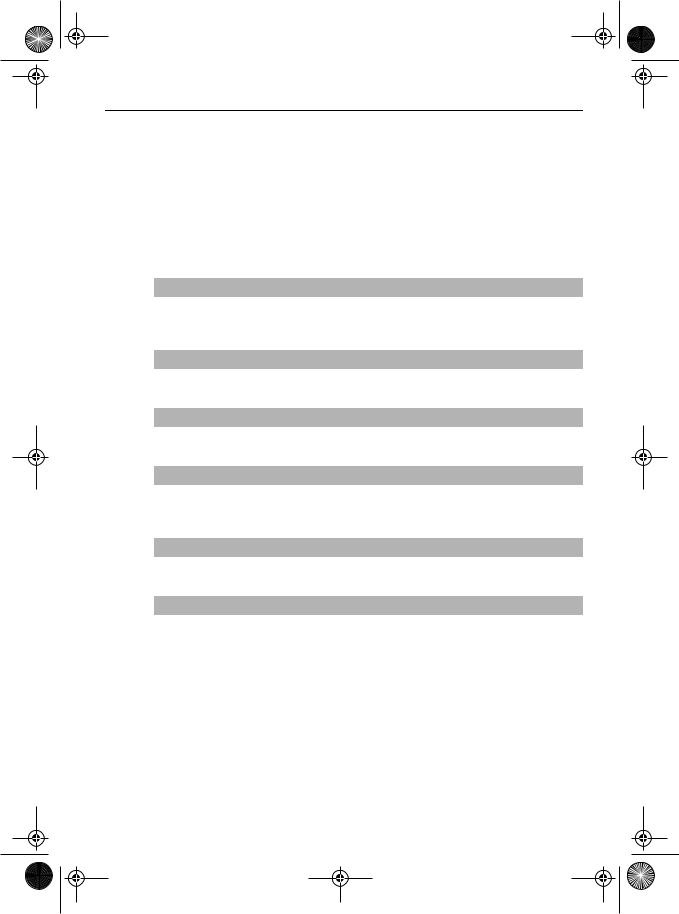
CRB1885A_Italiano_App.book Page 11 Wednesday, May 14, 2003 8:09 PM
Come Leggere Questo Manuale
Questo manuale fornisce le informazioni importanti necessarie per l’uso completo del Vostro Sistema di Navigazione. Le sezioni iniziali delineano la struttura del Sistema di Navigazione e descrivono il suo funzionamento di base. Le sezioni seguenti descrivono i dettagli delle funzioni di navigazione.
Notare che quando avete deciso che cosa desiderate fare, potete trovare la pagina che Vi serve dall’Indice. Se volete verificare il significato di un termine visualizzato sullo schermo, troverete la pagina necessaria da “Informazioni Visore” alla fine di questo manuale.
Come usare questo manuale
Per motivi di sicurezza, è particolarmente importante comprendere bene il Sistema di Navigazione prima di usarlo. In particolare, assicurarsi di leggere il Capitolo 1.
1
2
3
4
Funzionamento di Base
Se volete usare il Sistema di Navigazione immediatamente, leggere questa sezione. Essa illustrerà il funzionamento di base del sistema, inclusi gli argomenti che appaiono sul visore e come usare i differenti menu.
Impostazione del Tragitto per la Destinazione
Questa sezione descrive i vari modi di ricerca della destinazione, modifica delle condizioni di ricerca del tragitto e funzionamento del tragitto durante la guida tragitto.
Utilizzo di Informazioni Varie
Descrive le funzioni vantaggiose per la navigazione, compreso come organizzare le informazioni sulle località che avete visitato e come memorizzare dati sulla scheda PC.
Personalizzazione del Vostro Sistema di Navigazione
Il funzionamento del Sistema di Navigazione dipende da varie impostazioni. Se si desidera cambiare una delle impostazioni iniziali (impostazioni di fabbrica), leggere la relativa sezione in questo capitolo.
5 Funzionamento Vocale del Sistema di Navigazione
Descrive operazioni di navigazione come ricerca della destinazione ed esecuzione delle funzioni audio tramite la voce.
Appendice
Leggere l’appendice per apprendere di più riguardo al Vostro Sistema di Navigazione ed informazioni come la disponibilità di assistenza dopo l’acquisto. Vedi “Informazioni Visore” alla fine di questo manuale per trovare ulteriori dettagli sulle voci di questo menu.
11
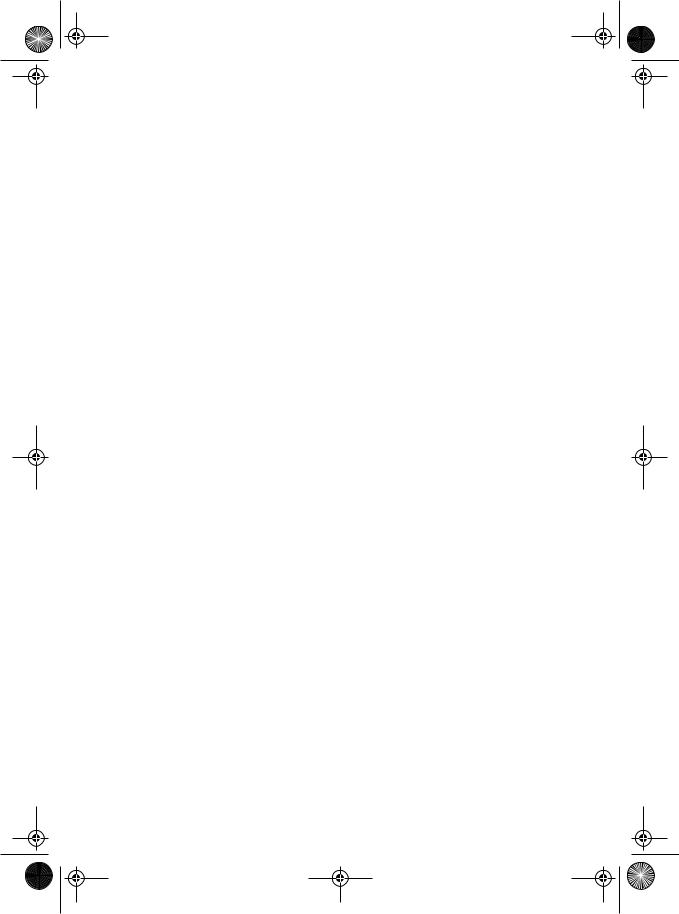
CRB1885A_Italiano_App.book Page 12 Wednesday, May 14, 2003 8:09 PM
Terminologia
Prima di procedere nella lettura, dedicare qualche minuto a queste informazioni sulle convenzioni usate in questo manuale. Se si è familiari con queste convenzioni sarà molto più facile imparare come usare questo apparecchio.
•Tasti sul Vostro Telecomando o sul visore si fa riferimento come: Ex.) Tasto NAVI, tasto NAVI MENU.
•Le voci dei vari menu o dei tasti a contatto visualizzati sullo schermo sono indicate come segue: Ex.) “Destinazione”, “Impostazioni”.
•Informazioni supplementari, uso alternativo e altre note sono presentati in questo modo: Ex.)
Dopo aver rimosso il dischetto dall’apertura, conservarlo nella apposita custodia.
•I riferimenti sono indicati come segue: Ex.)
Impostazione del Modo Calcola pagina 29
12
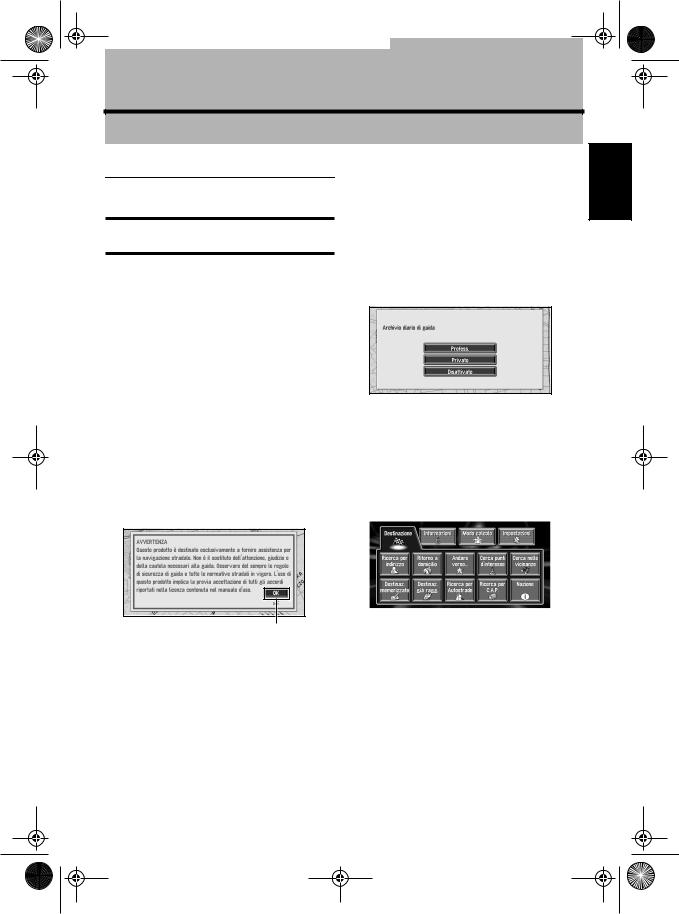
CRB1885A_Italiano_App.book Page 13 Wednesday, May 14, 2003 8:09 PM
Capitolo 1
Funzionamento di Base
Flusso dall’Avvio alla Chiusura
 CAUTELA:
CAUTELA:
Se il dischetto (CNDV-30) non è installato, vedere pagina 63 ed installare il dischetto.
1 Avviare il motore.
Dopo un breve intervallo di tempo, per qualche secondo si presenta la schermata di apertura della navigazione. Quindi, viene visualizzata una schermata di messaggi.
Se non è inserito il dischetto, apparirà un messaggio con la richiesta di inserirlo. Una volta inserito correttamente il dischetto, il Sistema di Navigazione si avvia.
2 Premere il tasto NAVI/AV del visore per commutare la schermata della cartina di Navigazione.
3 Verificare il contenuto della schermata e toccare “OK”.
Potete fare funzionare il Sistema di Navigazione toccando i tasti visualizzati sullo schermo.
Il testo dei tasti a contatto che non sono efficaci è indicato in grigio.
Assicurarsi di toccare i tasti a contatto con un dito. I tasti a contatto non possono essere azionati con una penna o un oggetto similare.
4 Se state registrando informazioni di guida, toccare “Profess.” oppure “Privato”. Se non state registrando, toccare “Disattivato”.
Viene visualizzata la cartina dei Vostri dintorni.
Registrazione di informazioni di guida pagina 54
5 Premere il tasto NAVI MENU del visore.
6 Ricerca la destinazione e fornisce la guida per il tragitto.
Specifica dell’indirizzo e ricerca della
Tasti a contatto (“OK”)
destinazione pagina 14
Se il tragitto è già impostato, commuta sul modo guida tragitto.
Come leggere la schermata della posizione attuale pagina 19
Avvio del funzionamento soltanto con i comandi vocali pagina 55
Impostazioni di tempo pagina 64
Premere il tasto VOICE del telecomando guida per procedere invece di toccare “OK”.
Ricerca della destinazione tramite cartinapagina 23
Altri metodi di ricerca Capitolo 2
7 Spegnere il motore della vettura.
Si spegne anche questo Sistema di Navigazione.
Fino a quando non viene raggiunta la prossimità della destinazione, il tragitto impostato non verrà eliminato anche se viene spenta l’alimentazione.
13
Base di Funzionamento 1 Capitolo
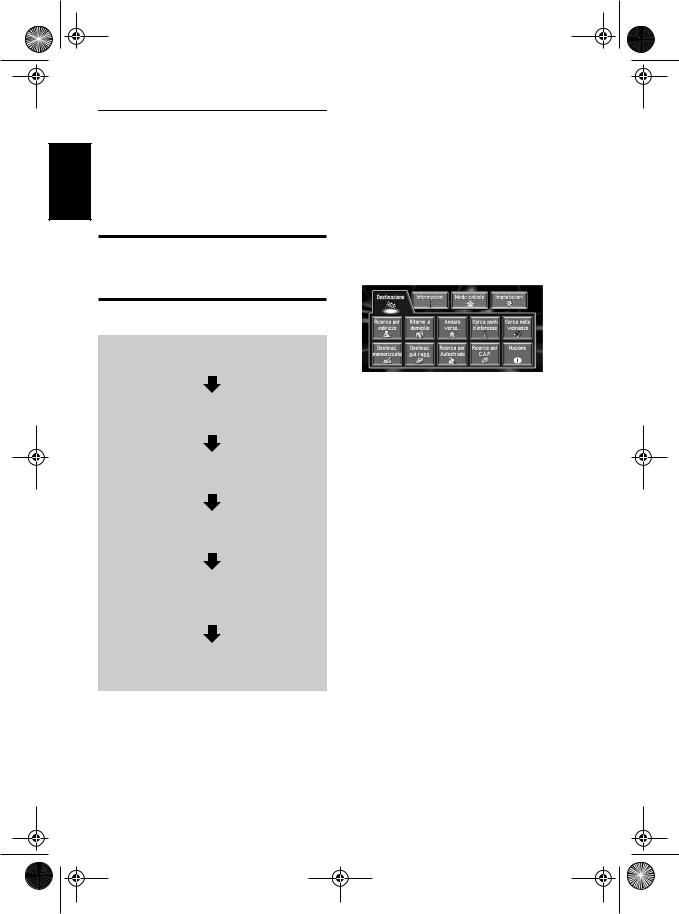
CRB1885A_Italiano_App.book Page 14 Wednesday, May 14, 2003 8:09 PM
Funzionamento di Base Capitolo 1
Navigazione Basilare
La funzione più frequentemente usata è la Ricerca Indirizzo, nella quale viene specificato l’indirizzo e ricercata la destinazione. Questa sezione descrive come usare Ricerca per indirizzo e le informazioni basilari sull’uso del Sistema di Navigazione.
 CAUTELA:
CAUTELA:
Per motivi di sicurezza, queste funzioni non possono essere usate con il veicolo in movimento. Prima di usarle, fermarsi ed azionare il freno di stazionamento.
Flusso di base del funzionamento
1 Premere il tasto NAVI MENU per visualizzare il Menu principale.
2 Selezionare “Destinazione” dal Menu principale.
3 Selezionare il metodo di ricerca per la vostra destinazione.
4 Inserire le informazioni circa la vostra destinazione.
5 Il Sistema di Navigazione imposta il percorso per la destinazione ed appare la cartina dei Vostri dintorni.
6 Guida secondo le informazioni di navigazione.
1 Se la cartina non viene visualizzata, premere il tasto NAVI MENU del visore per visualizzare il Menu principale.
2 Toccare “Nazione”.
Se la destinazione è in un altro paese, ciò modifica l’impostazione del paese.
3 Toccare i codici del paese di destinazione e toccare “OK”.
Modifica l’impostazione del paese e Vi riporta al menu Destinazione.
4 Toccare “Ricerca per indirizzo”.
Seleziona il metodo di ricerca della destinazione.
Ritorno a domicilio pagina 28
Andare verso... pagina 28
Cerca punti d’interesse pagina 25
Cerca nelle vicinanze pagina 26
Destinaz. memorizzate pagina 29
Destinaz. già ragg. pagina 29
Ricerca per Autostrade pagina 28
Ricerca per C.A.P. pagina 27
Ci sono due metodi di ricerca dell’indirizzo: uno comporta prima la specifica del nome della via e l’altro prima la specifica del nome della città o della zona. Questa descrizione usa il metodo di specificare prima il nome della via come esempio.
14
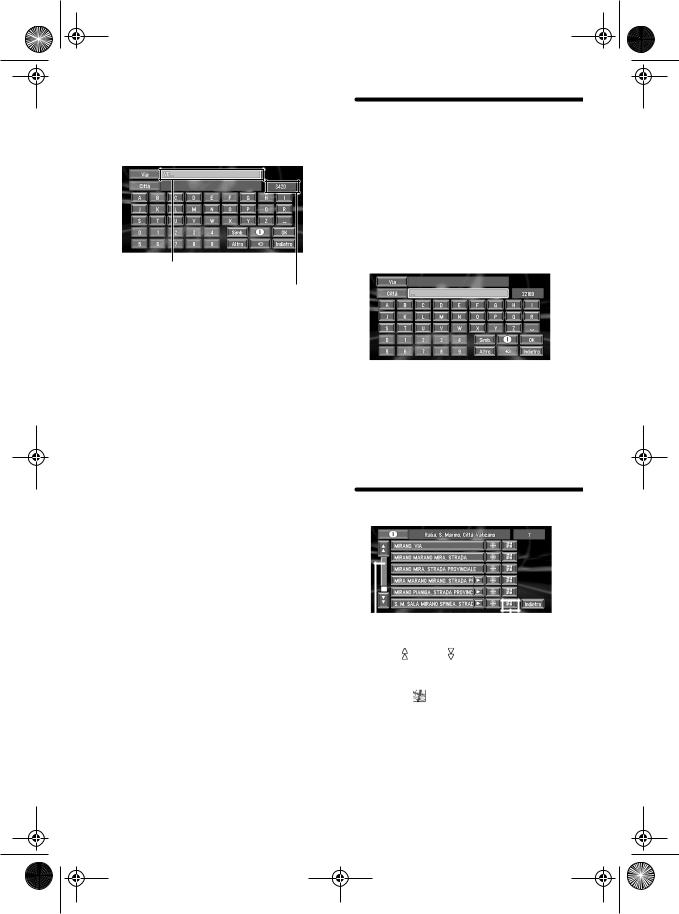
CRB1885A_Italiano_App.book Page 15 Wednesday, May 14, 2003 8:09 PM
5 Inserire il nome della via.
Toccare il testo che si vuole inserire. Se la schermata successiva non viene automaticamente visualizzata anche se il nome della via è inserito, provare a toccare “OK”.
Il testo inserito.
Il numero dei candidati applicabili.
“Città” :
Toccare se volete specificare prima la città o la zona di destinazione.
 :
:
Il testo inserito viene eliminato lettera per lettera partendo dalla fine del testo. Continuando a premere viene eliminato tutto il testo.
“Nazione”
Potete selezionare il paese/zona in cui volete eseguire la ricerca.
“Altro” :
Potete inserire testo con accenti e dieresi.
“Simb.” :
Potete inserire testo con indicatori come “&”e “+”.
“0-9” :
Potete inserire testo con numeri.
“Indietro” :
Riporta alla schermata precedente.
Per esempio, per “Corso Vittorio Emanuele”, potete inserire soltanto parte del nome, come “Vittorio”.
Quando si inseriscono i caratteri, se vi è un solo carattere possibile dopo quello successivo, esso viene inserito automaticamente.
Quando si tocca “Indietro” sulla schermata di inserimento del testo per ritornare alla schermata precedente, potete non essere in grado di inserire il testo. In tal caso, eliminare le lettere inserite nella casella di testo.
Ricerca della Vostra destinazione dopo la specifica del nome della città o del sobborgo
Potete restringere i candidati alla ricerca specifi- |
Capitolo |
||||||||
cando inizialmente il nome della città o sobborgo |
|||||||||
|
|||||||||
in cui è localizzata la Vostra destinazione. Inse- |
|
||||||||
rendo il nome della città o della zona e quindi |
|
||||||||
selezionando la città o la zona di destinazione |
1 |
||||||||
dall’elenco, ritornate alla schermata di inseri- |
|
||||||||
BasediFunzionamento |
|||||||||
mento del nome della via. Ora inserire il nome |
|||||||||
|
|||||||||
della via, selezionare la via dall’elenco e proce- |
|
||||||||
dere con il passo 9. |
|
|
|
|
|
||||
Nel paese selezionato, se toccate “Città” senza |
|
||||||||
inserire il nome della città o del sobborgo, potete |
|
||||||||
verificare l’elenco delle città o sobborghi che |
|
||||||||
avete ricercato in passato. (Questa voce non può |
|
||||||||
essere selezionata quando ricercate per la prima |
|
||||||||
volta con questo sistema o quando avete selezio- |
|
||||||||
nato un paese che non avete mai ricercato |
|
||||||||
prima.) |
|
|
|
|
|
|
|||
6 Toccare il nome della via dall’elenco. |
|
||||||||
|
|
|
|
|
|
|
|
||
|
|
|
|
|
|
|
|||
|
|
|
|
|
|
|
|
|
|
|
|
|
|
|
|
|
|
|
|
barra di scorrimento |
Icona cartina |
|
|||||||
Toccando |
oppure sulla barra di scorrimento, |
|
|||||||
scorrete attraverso l’elenco e potete visualizzare |
|
||||||||
le voci rimanenti. |
|
|
|
|
|
||||
• Toccando |
viene visualizzata una cartina del |
|
|||||||
posto che avete selezionato.
Ricerca della destinazione tramite cartina pagina 23
• Nel caso in cui una voce non può essere visualizzata in una linea, toccando  sulla destra della voce è possibile vedere l’intera linea.
sulla destra della voce è possibile vedere l’intera linea.
15
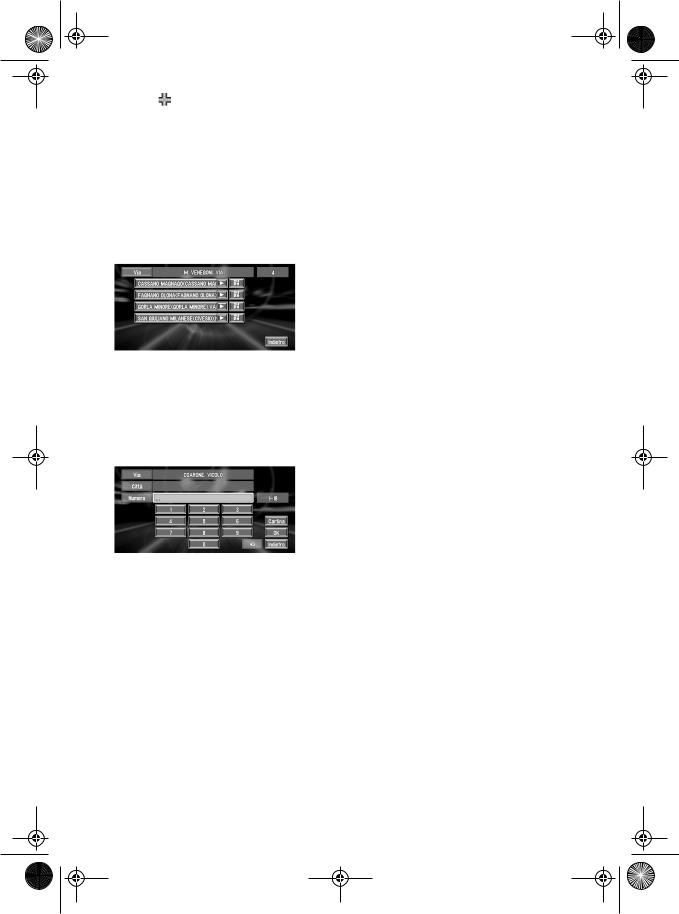
CRB1885A_Italiano_App.book Page 16 Wednesday, May 14, 2003 8:09 PM
|
• Toccando |
si specificano la via selezionata |
|
|
e le vie che la intersecano, consentendovi di |
||
|
impostare un’intersezione come Vostra desti- |
||
|
nazione. Questo è utile quando non conoscete |
||
1 |
il numero civico della Vostra destinazione |
||
Capitolo |
Se è visualizzata la schermata di elenco, pro- |
||
|
oppure non potete inserire il numero civico |
||
|
della via specificata. |
||
|
7 Inserire la citta o la zona di destinazione. |
||
|
cedere con il passo 8. |
||
di Base |
|||
8 Toccare la città o il sobborgo in cui è loca- |
|||
lizzata la Vostra destinazione. |
|||
Funzionamento |
|
|
|
Se la zona non ha numeri civici, si avvia un calcolo del tragitto. Procedere con il passo 10.
Se la via selezionata è molto lunga e passa attraverso diverse città o sobborghi, appare la schermata per l’inserimento del nome della città o del sobborgo.
9 Inserire il numero civico.
Su questa visualizzazione, potete selezionare la seguente voce:
Cartina :
Viene visualizzata una cartina per il numero civico di inserimento.
Se ci sono diverse localizzazioni corrispondenti al numero civico inserito, appare un elenco della gamma del numero. Per avviare il calcolo del tragitto, toccare la gamma all’interno dell’elenco che volete specificare come destinazione. Potete
anche vedere la destinazione sulla cartina toccando  sulla destra dell’elenco.
sulla destra dell’elenco.
Ricerca della destinazione tramite cartinapagina 23
16
10Toccare “OK”.
Il calcolo del percorso si avvia. Quando il calcolo del tragitto è completato, appare la cartina dei Vostri dintorni. (Il tragitto è visualizzato in verde.)
Se premete il tasto NAVI durante il calcolo del tragitto, il calcolo viene annullato ed appare la visualizzazione della cartina.
Quando si esegue una ricerca di zona con il tragitto già impostato, selezionare se impostare la zona specificata come Vostra destinazione e ricercare un nuovo tragitto, oppure ricercare un tragitto attraverso quella zona.
Aggiunta di punti intermedi pagina 34
Una volta oggetto di ricerca, una localizzazione viene automaticamente memorizzata nel “Destinaz. già ragg.” pagina 38
11Guidare secondo le informazioni del visore e vocali.
Il Vostro Sistema di Navigazione Vi fornisce le seguenti informazioni sincronizzate con la velocità del Vostro veicolo:
•Distanza fino al successivo punto di svolta
•Direzione di viaggio
•Numero dell’autostrada
•Punto intermedio (Se questo è impostato)
•Destinazione
Come visualizzare la schermata pagina 19
Ricerca di un altro tragitto pagina 33
Cancellare dalla guida tutti i tragitti pagina 34
Toccando  oppure premendo il tasto GUIDE del telecomando, è possibile ascol-
oppure premendo il tasto GUIDE del telecomando, è possibile ascol-
tare nuovamente le informazioni.
Se deviate dal tragitto con la Guida impostata su Vie/cartina oppure Cartina/frecce ed inserite una via non registrata sul dischetto, la schermata si modifica su Cartina. Quando ritornate sul tragitto, ritorna nel modo originale e ripristina la guida tragitto.
Se durante la guida tragitto Vi fermate ad una stazione di rifornimento o ad un ristorante, il Vostro Sistema di Navigazione ricorda la Vostra destinazione e le Informazioni di tragitto. Quando avviate il motore e ritornate sulla strada, si ripristina la guida tragitto.
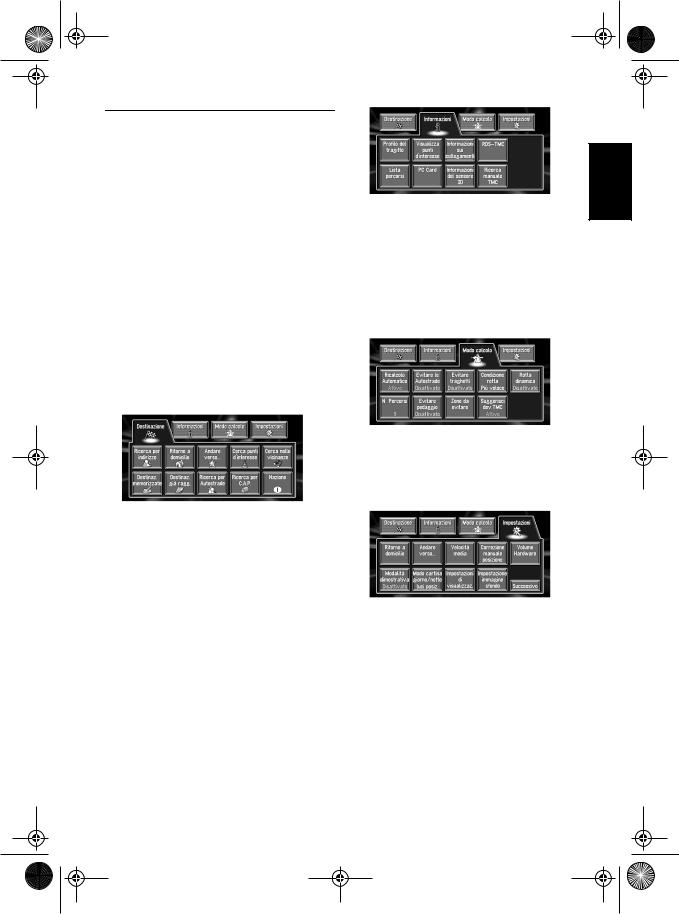
CRB1885A_Italiano_App.book Page 17 Wednesday, May 14, 2003 8:09 PM
Come Usare le Schermate Menu
Il funzionamento di base della navigazione viene ottenuto usando i menu.
Ci sono due tipi di menu: il “Menu principale” ed il “Menu scelta rapida”.
Menu principale
Questo menu è utilizzato per il funzionamento basilare del Sistema di Navigazione.
1 Con la cartina visualizzata, premere il tasto NAVI MENU del visore.
2 Per passare al menu che volete usare, toccare il nome del menu visualizzato in cima alla schermata.
Il Menu principale è diviso in quattro: “Destinazione”, “Informazioni”, “Modo calcolo” e “Impostazioni”.
3 Se volete ritornare alla cartina, premere il tasto NAVI (oppure NAVI MENU).
Menu Destinazione
Menu Informazioni
Usato per verificare il tragitto che avete impostato oppure verificare lo stato di navigazione. Agire da questo menu anche quando usate una scheda PC.
Verifica del tragitto impostato pagina 32
Verifica dello stato navigazione pagina 50
Uso di una scheda PC pagina 46
Menu Modo Calcola
Base di Funzionamento 1 Capitolo
Selezionare il metodo di ricerca della destinazione. Agire da questo menu anche quando modificate il paese che volete ricercare.
Specifica dell’indirizzo e ricerca della destinazione pagina 14
Ricerca della destinazione tramite cartina pagina 23
Altri metodi di ricerca Capitolo 2
Usato per specificare le condizioni per l’impostazione del tragitto per la destinazione.
Impostazione del Modo Calcola pagina 29
Menu Impostazioni
Impostare le funzioni di navigazione così da poterle usare più facilmente.
Menu Impostazioni Capitolo 4
Se il contenuto del menu non viene completamente visualizzato sullo schermo, toccare “Successivo” per visualizzare il contenuto rimanente.
17
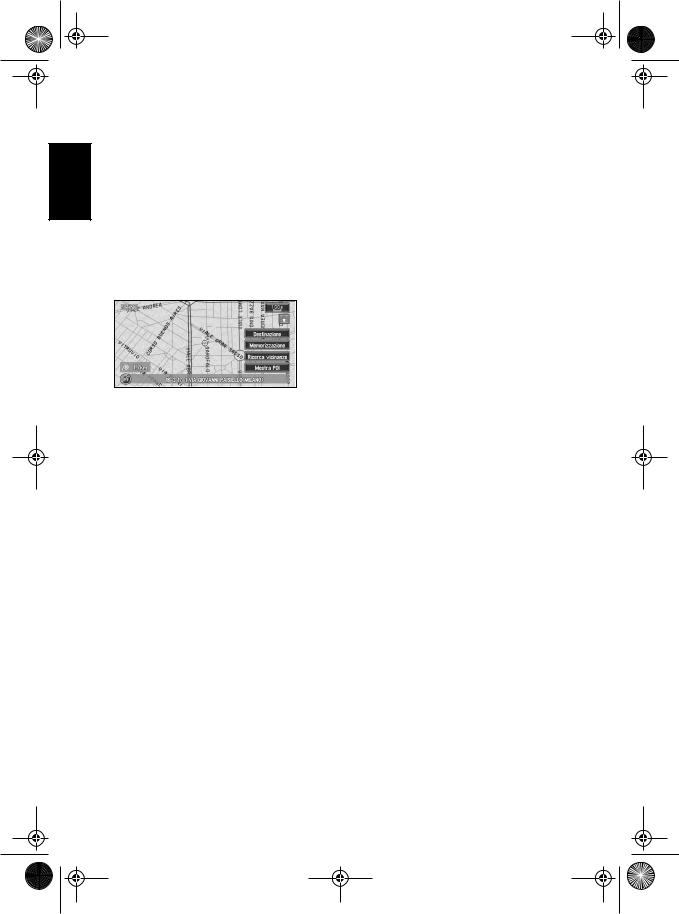
CRB1885A_Italiano_App.book Page 18 Wednesday, May 14, 2003 8:09 PM
Funzionamento di Base Capitolo 1
Menu scelta rapida
I Menu scelta rapida Vi consentono di eseguire varie operazioni, come calcolo del tragitto per la destinazione indicata con il puntatore a croce, oppure registrazione di una localizzazione nel
Destinaz. memorizzate, più veloce rispetto all’uso del Menu principale.
1 Con la cartina visualizzata, toccare leggermente un punto qualsiasi sulla cartina.
Se continuate a toccare la cartina, essa inizierà a scorrere.
Spostamento della cartina per visualizzare la parte che volete vedere pagina 22
Destinazione
Visualizzata quando la cartina viene fatta scorrere. Impostare il tragitto per il posto specificato con il puntatore a croce.
Ricerca della destinazione tramite cartinapagina 23
Camb. It.
Può essere selezionata soltanto durante la guida tragitto. Potete aggiungere modifiche ai tragitti nella guida tragitto.
Ricerca di un altro tragitto pagina 33
Deviazione per una distanza specifica pagina 33
Verifica del tragitto pagina 32
Cancellare della guida tutti i tragitti pagina 34
Saltare un punto intermedio pagina 35
Memorizzazione
Registrazione della localizzazione indicata tramite il puntatore a croce su Destinaz. memorizzate.
Registrazione di un posto pagina 37
18
Ricerca vicinanze
Selezionate una localizzazione con il puntatore a croce. Saranno trovati anche i PdI (Punti di Interesse) nelle immediate vicinanze.
Ricerca delle facilitazioni in prossimità di un determinato luogo un certo posto pagina 26
Mostra POI
Visualizza sulla cartina l’indicazione per le facilitazioni circostanti (PdI).
Visualizzazione delle informazioni PdI pagina 22
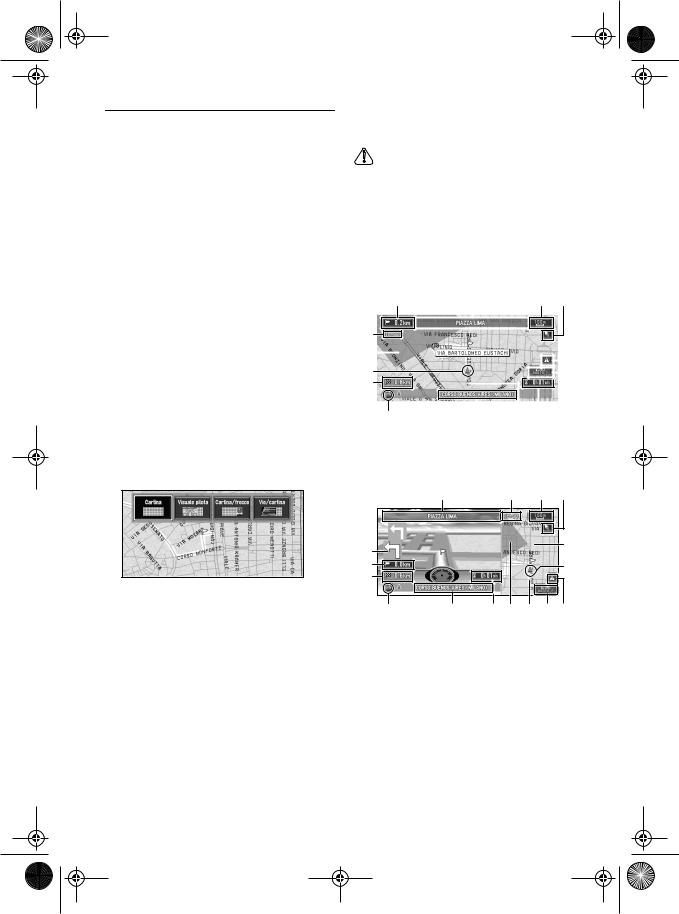
CRB1885A_Italiano_App.book Page 19 Wednesday, May 14, 2003 8:09 PM
Come Usare la Cartina
Le principali informazioni fornite dal Sistema di Navigazione possono essere visualizzate sulla cartina. È necessario conoscere come le informazioni appaiono sulla cartina.
Commutare il modo di visualizzazione della schermata della posizione attuale
Questa sezione descrive come visualizzare la schermata della posizione attuale e modificare il modo di visualizzazione della cartina.
Ci sono quattro tipi di visualizzazione cartina.
•Cartina
•Visuale pilota
•Cartina/frecce (soltanto durante guida tragitto)
•Vie/cartina (soltanto durante guida tragitto)
1 Premere il tasto NAVI per visualizzare una cartina della zona attorno alla Vostra posizione attuale.
2 Premere nuovamente il tasto NAVI.
3 Toccare il nome del modo oppure premere il tasto NAVI per selezionare il modo che volete visualizzare.
Se il modo viene selezionato premendo il tasto NAVI, la schermata commuta rapidamente sul modo di visualizzazione della cartina selezionato.
Come visualizzare la cartina della localizzazione attuale
|
|
CAUTELA: |
|
|
|
|
|
|
|
|
|
|
|
|
|
|
Capitolo |
||||
|
|
|
|
|
|
|
|
|
|
|
|
|
|
|
|
||||||
|
|
|
|
|
|
|
|
|
|
|
|
|
|
|
|
|
|||||
|
|
|
|
|
|
|
|
|
|
|
|
|
|
|
|
|
|
|
|
|
|
Nella visuale pilota, il tachimetro viene indi- |
|
||||||||||||||||||||
cato sullo schermo ma non corrisponderà |
|
||||||||||||||||||||
all’effettiva velocità del veicolo. Usate il |
|
|
|
1 |
|||||||||||||||||
tachimetro del vostro veicolo per confermare |
|||||||||||||||||||||
|
|||||||||||||||||||||
diFunzionamento |
|||||||||||||||||||||
(2) |
|
(1) |
|
(7) |
|
|
(6) |
|
|||||||||||||
la velocità. |
|
|
|
|
|
|
|
|
|
|
|
|
|
|
|
||||||
Cartina |
|
|
|
|
|
|
|
|
|
|
|
|
|
|
|
||||||
Visualizza la cartina standard. |
|
|
|
|
|
|
|
|
|
|
|||||||||||
(11) |
|
|
|
|
|
|
|
|
|
|
|
|
|
|
|
|
|
|
|
Base |
|
|
|
|
|
|
|
|
|
|
|
|
|
|
|
|
|
|
|
|
|||
|
|
|
|
|
|
|
|
|
|
|
|
|
|
|
|
|
|
|
|||
|
|
|
|
|
|
|
|
|
|
|
|
|
|
|
|
|
|
|
|||
|
|
|
|
|
|
|
|
|
|
|
|
|
|
|
|
|
|
|
|
||
(17) |
|
|
|
|
|
|
|
|
|
|
|
|
|
|
|
|
|
(9) |
|
|
|
|
|
|
|
|
|
|
|
|
|
|
|
|
|
|
|
|
|
|
|||
(3) |
|
|
|
|
|
|
|
|
|
|
|
|
|
|
|
|
|
(10) |
|
||
(4) |
|
|
|
|
|
|
|
|
|
|
|
|
|
|
|
|
|
|
|
|
|
|
|
|
|
|
|
|
|
|
|
|
|
|
|
|
|
|
|
|
|
|
|
|
|
|
|
|
|
|
|
|
|
|
|
|
|
|
|
|
|
|
|
|
|
(8) (5) (13) (12)
Visuale pilota
È visualizzata la cartina dal punto di vista del guidatore.
(1) (11) (7) (6)
(16) |
|
(14) |
|
|
|
(2) |
|
(3) |
(4) |
|
|
(8) |
(5) |
(12)(17) (13)(10) (9) |
19
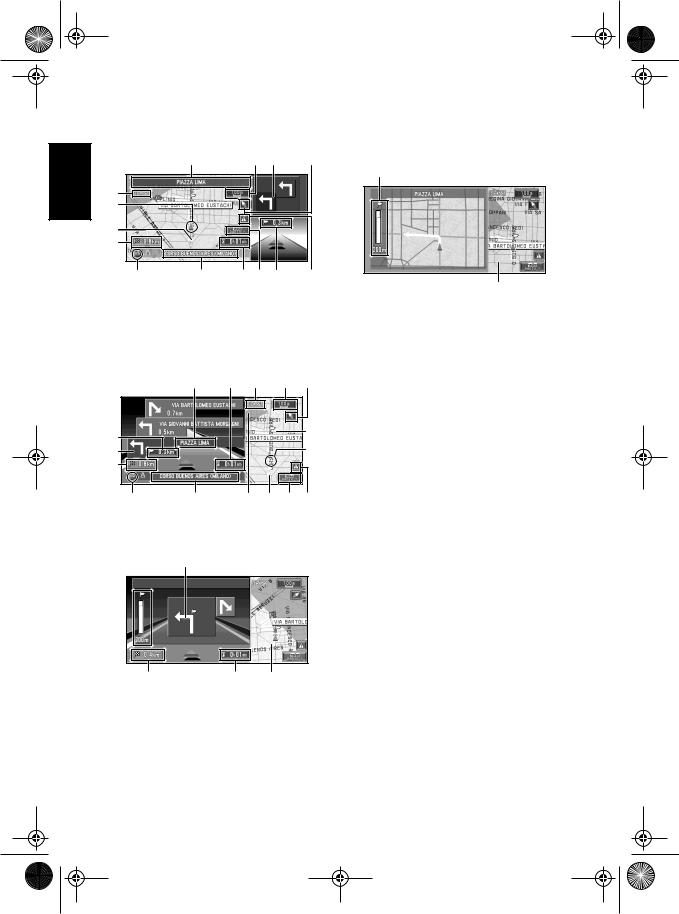
CRB1885A_Italiano_App.book Page 20 Wednesday, May 14, 2003 8:09 PM
Funzionamento di Base Capitolo 1
Cartina/frecce
La cartina dei Vostri dintorni è mostrata sulla sinistra, ed una freccia che indica la direzione di viaggio è mostrata sulla destra.
(1) |
(7) |
(16) |
(6) |
(11)
(3)
(17) 
(13) |
(4) |
(8) |
(5) |
(12)(10) (2) |
(9) |
Vie/cartina
Visualizza il nome della via successiva che volete percorrere ed una freccia che indica la direzione di viaggio.
Condizione normale
(1) |
(12) |
(11) |
(7) |
(6) |
(2) |
(14) |
|
|
(16) |
(3) |
(4) |
|
(8) |
(5) |
(17) (13) (10) (9) |
Quando ci si avvicina ad un’intersezione (Quando “Auto zoom agli incroci” è disattivato)
(16)
(15) 
(4) |
(12) |
(14) |
20
Visualizzazione ingrandita dell’intersezione
Quando “Auto zoom agli incroci” nel menu Impostazioni è “Attivo”, appare una mappa ingrandita del raccordo.
(15)
(14)
Quando impostato su Visuale pilota, non è possibile passare ad una cartina dell’intersezione ingrandita.
Voci visore
 Punto di guida*
Punto di guida*
Il punto di guida successivo (successivo punto di svolta, ecc.) è mostrato tramite una bandierina gialla.
 Destinazione*
Destinazione*
La bandierina di verifica indica la Vostra destinazione.
(1)Nome della via successiva da utilizzare*
(2)Distanza dal punto di partenza*
Toccare per accedere all’informazione successiva.
(3) Posizione attuale
Posizione attuale del veicolo. La freccia indica la direzione di transito e la visualizzazione si muove automaticamente quando il veicolo procede.
(4) Distanza per la destinazione (oppure distanza per il punto intermedio)*
Se sono impostati dei punti intermedi, la visualizzazione cambia ad ogni contatto.
(5)Nome della via lungo la quale sta viaggiando il Vostro veicolo (o Nome Città, ecc.)
(6)Bussola
La freccia rossa indica il Nord. A ciascun contatto cambia la direzione di visualizzazione della cartina. (Il Nord è SU o Direzione di transito verso l’Alto.)
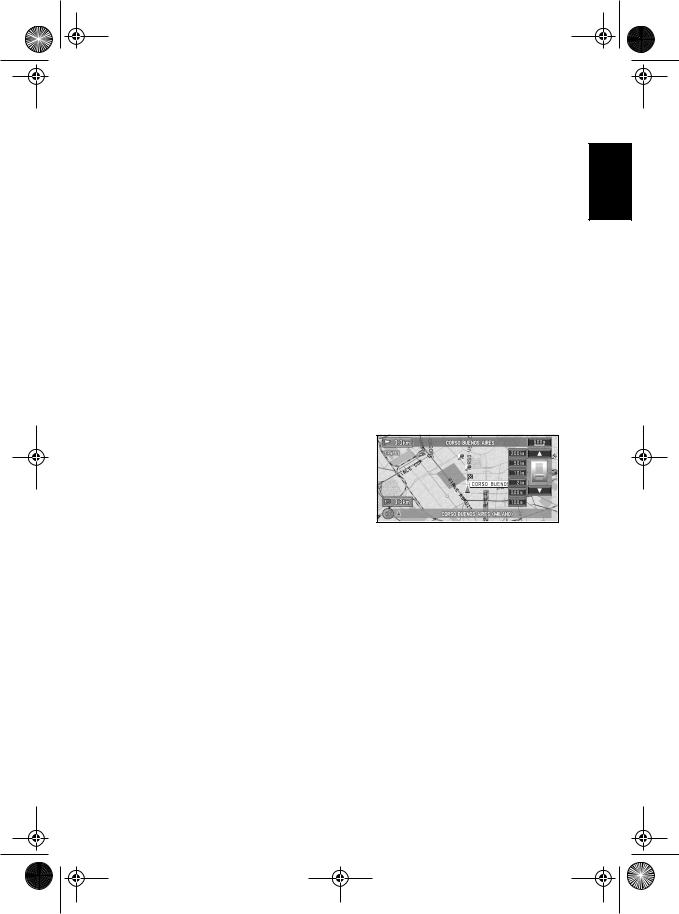
CRB1885A_Italiano_App.book Page 21 Wednesday, May 14, 2003 8:09 PM
(7) Scala della cartina
La scala della cartina è indicata a distanza. Nella
Vie/cartina e Visuale pilota, mostra la scala della cartina visualizzata sul lato destro della schermata. Toccare per modificare la scala della cartina.
Modifica della scala della cartina pagina 21
(8) Tasto VOICE
Toccare per passare al modo di riconoscimento vocale.
Il funzionamento vocale del sistema di navigazione Capitolo 5
(9) Tasto NUOVO
Visualizza tramite colore se le informazioni sul traffico sono nuove o vecchie. Toccare per visualizzare un elenco di informazioni sul traffico.
Uso delle informazioni sul traffico pagina 42
(10) Tasto TMC
Quando c’è un tragitto, toccare per verificare se ci sono delle informazioni sul traffico relative al Vostro tragitto.
Quando non c’è alcun tragitto, toccare per visualizzare un elenco di informazioni sul traffico.
(11)Ora attuale
(12)Ora stimata di arrivo (o tempo di viaggio per la destinazione)*
La visualizzazione cambia a ciascun contatto.
(13)Indicatore tracciamento
L’indicatore tracciamento mostra il percorso effettuato dal veicolo.
Selezionare l’impostazione del tracciamentopagina 55
(14) Cartina dei Vostri dintorni (Cartina laterale)
Toccando questo, passate alla schermata scorrimento cartina.
(15) Distanza per un’intersezione*
Visualizzata sulla cartina dell’intersezione ingrandita. La barra verde si accorcia mano a mano che il veicolo si avvicina ad un’intersezione.
(16) Successiva direzione di viaggio*
(17) Zona da Evitare*
È indicata soltanto quando “Zone da evitare” è impostato su “Attivo”.
Riguardo alla zona di deviazione pagina 41
Informazioni con l’indicazione (*) appaiono soltanto quando il percorso è stato individuato.
A seconda delle condizioni e delle impostazioni, alcune voci possono non essere visualizzate.
Cambiamento della scala della cartina
Toccando il tasto “Scala cartina” visualizzato in alto a destra sullo schermo si visualizzano l’indicatore della scala ed il tasto “Scala cartina”. Toccando direttamente il tasto “Scala cartina” si modifica la cartina portandola alla scala selezionata. Toccando  oppure
oppure  sull’indicatore della scala, potete specificare la scala con dettaglio maggiore all’interno di una gamma 25 metri - 2000 chilometri (25 yarde - 1000 miglia).
sull’indicatore della scala, potete specificare la scala con dettaglio maggiore all’interno di una gamma 25 metri - 2000 chilometri (25 yarde - 1000 miglia).
21
Base di Funzionamento 1 Capitolo

CRB1885A_Italiano_App.book Page 22 Wednesday, May 14, 2003 8:09 PM
Funzionamento di Base Capitolo 1
Spostamento della cartina sulla localizzazione che si vuole visualizzare
Toccando un punto qualsiasi sulla cartina per almeno 2 secondi si porta la cartina nel modo Scorrimento e la cartina inizia a scorrere nella direzione in cui avete toccato. Lo scorrimento si arresta quando togliete il dito dallo schermo. A questo punto, appare il puntatore a croce al centro della schermata. Appare anche una linea che unisce la localizzazione attuale e il puntatore a croce.
Premendo il tasto NAVI del visore ritornate alla cartina dei Vostri dintorni.
(2)(1)
 (4)
(4)
(3)
(1) Scorrimento localizzazione
La posizione del puntatore a croce mostra la localizzazione selezionata sulla cartina attuale.
(2) Distanza dalla localizzazione attuale
Mostra la distanza in linea retta tra la localizzazione indicata dal puntatore a croce e la Vostra localizzazione attuale.
Toccare la zona vicino al centro dello schermo per scorrere lentamente; toccare vicino ai lati dello schermo per scorrere rapidamente.
(3) Il nome della via, il nome della città, il nome della zona ed altre informazioni per questo posto.
Toccando  sulla destra si visualizza il testo nascosto.
sulla destra si visualizza il testo nascosto.
Visualizzazione di informazioni sulla localizzazione specificata pagina 22
(4) Menu scelta rapida
Come visualizzare il Menu scelta rapida pagina 18
22
Visualizzazione delle informazioni per una localizzazione specificata
Appare l’icona nei posti registrati (localizzazione domicilio, posti specifici, voci del Destinaz. memorizzate) e nei posti in cui ci sono un PdI o informazioni sul traffico. Posizionare il puntatore a croce sopra l’icona per visualizzare le informazioni dettagliate.
1 Scorrere la cartina e spostare il puntatore a croce nel posto che volete visualizzare.
2 Toccare  .
.
Appaiono le informazioni per una localizzazione specificata. Le informazioni visualizzate cambiano a seconda della localizzazione. (Possono non esserci informazione per quella localizzazione.)
Registrazione dei posti pagina 38
Visualizzazione dei contrassegni delle facilitazioni (PdI) sulla cartina pagina 26
Uso delle informazioni sul traffico pagina 42
3 Premere il tasto NAVI.
Si ritorna alla cartina dei Vostri dintorni.
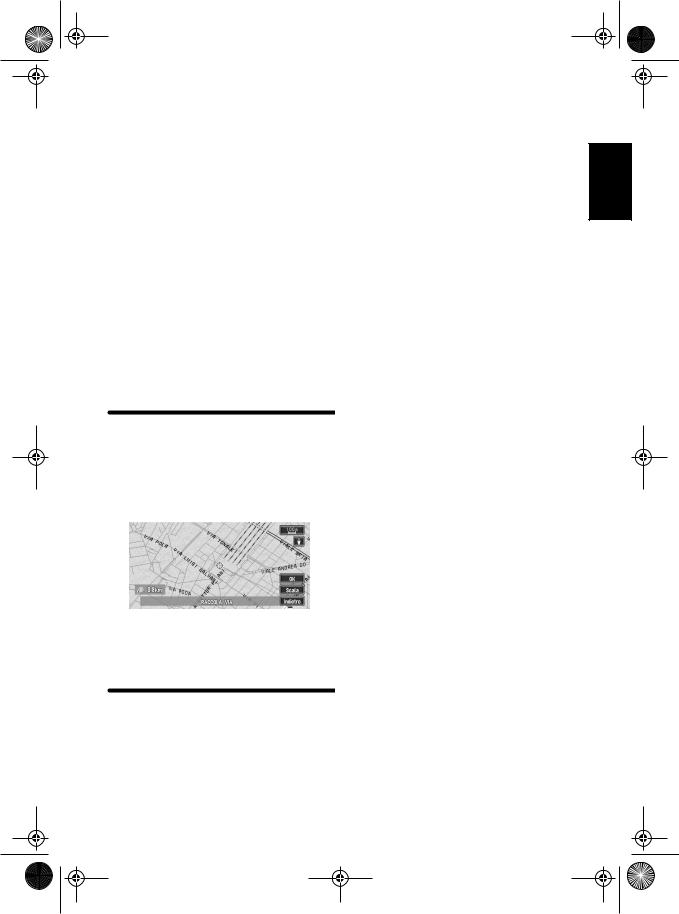
CRB1885A_Italiano_App.book Page 23 Wednesday, May 14, 2003 8:09 PM
Localizzazione di una destinazione sulla cartina
Se cercate la localizzazione che volete visitare scorrendo la cartina e toccando “Destinazione” nel Menu scelta rapida, potete specificare la Vostra destinazione sulla cartina.
1 Premere il tasto NAVI per accedere alla schermata della cartina.
2 Toccare la cartina per almeno 2 secondi.
La visualizzazione della cartina passa al modo Scorrimento.
3 Scorrete la cartina e spostate il puntatore a croce nel posto che volete definire come Vostra destinazione.
Spostare la cartina per visualizzare la parte che volete vedere pagina 22
4 Toccare “Destinazione”.
Se premete il tasto NAVI durante il calcolo del tragitto, il calcolo viene annullato ed appare la visualizzazione della cartina.
Quando  appare sulla destra dell’elenco
appare sulla destra dell’elenco
Potete anche impostare una destinazione toccando  sulla destra dell’elenco. Toccare “OK” per confermare. La localizzazione indicata tramite il puntatore a croce verrà impostata come una destinazione.
sulla destra dell’elenco. Toccare “OK” per confermare. La localizzazione indicata tramite il puntatore a croce verrà impostata come una destinazione.
Opzione alternativa:
Scala :
La visualizzazione della cartina passa al modo
Scorrimento ed appare il Menu scelta rapida.
Base di Funzionamento 1 Capitolo
23
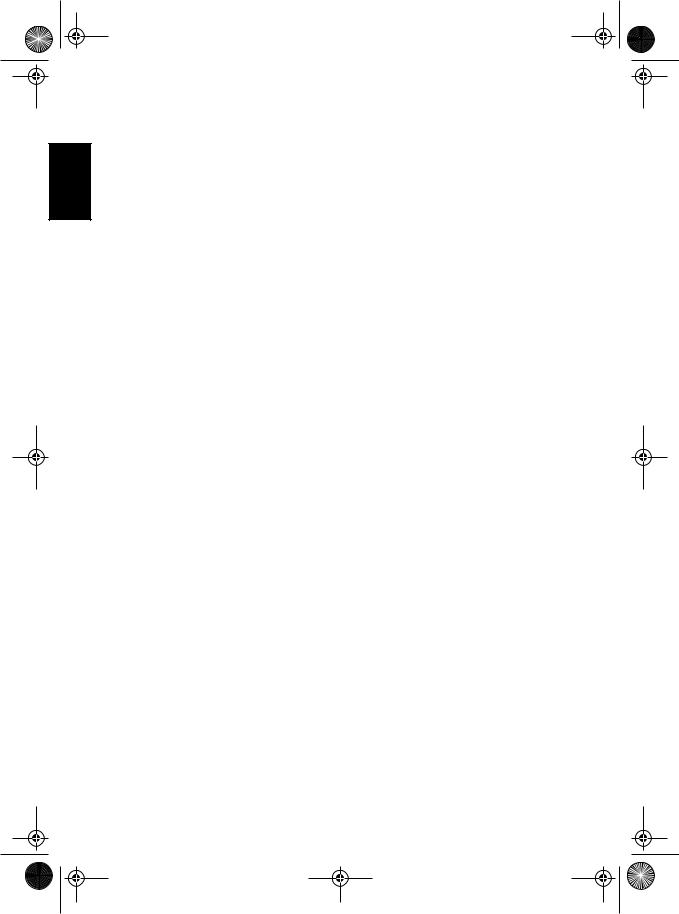
CRB1885A_Italiano_App.book Page 24 Wednesday, May 14, 2003 8:09 PM
Funzionamento di Base Capitolo 1
24
